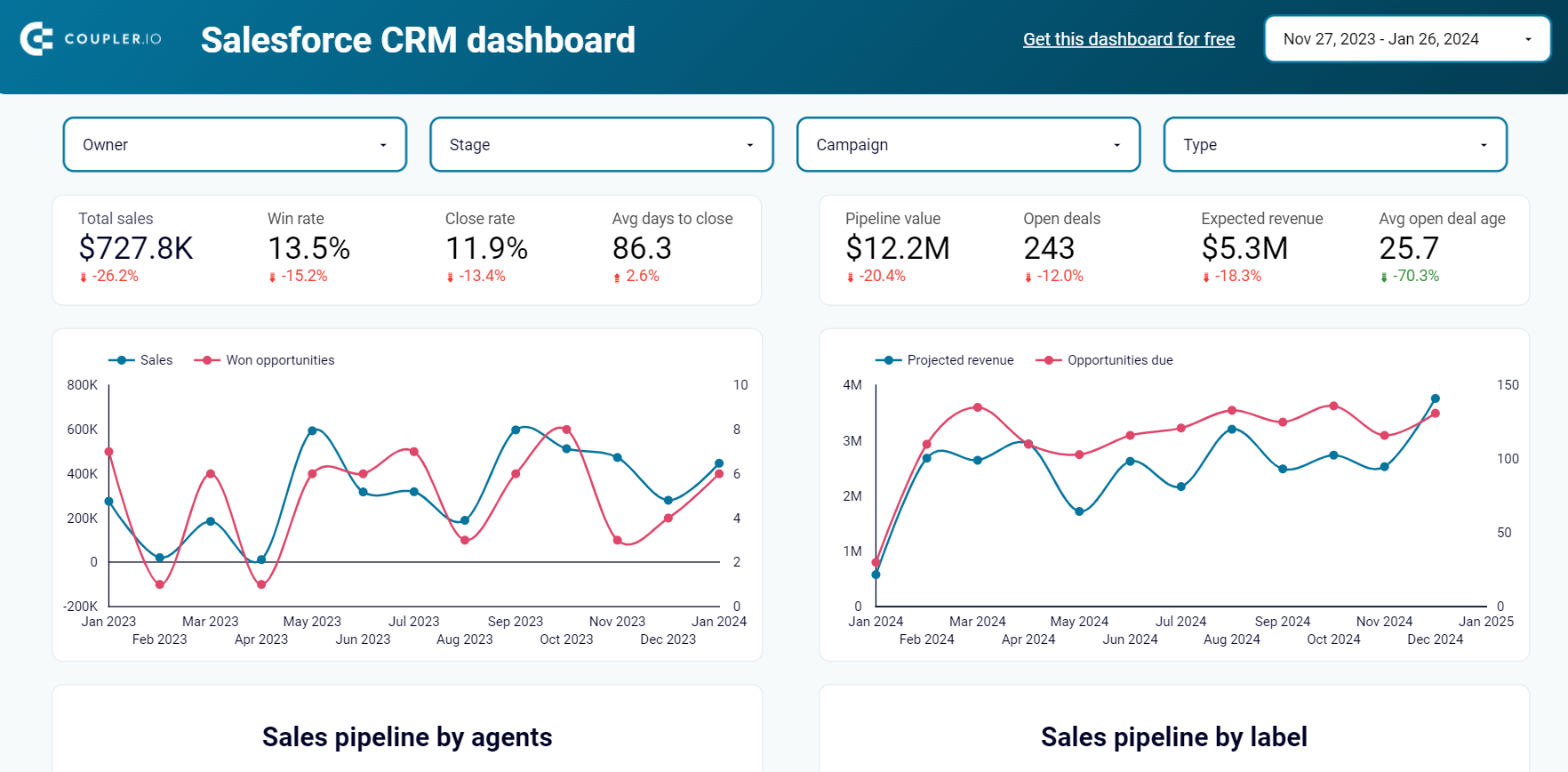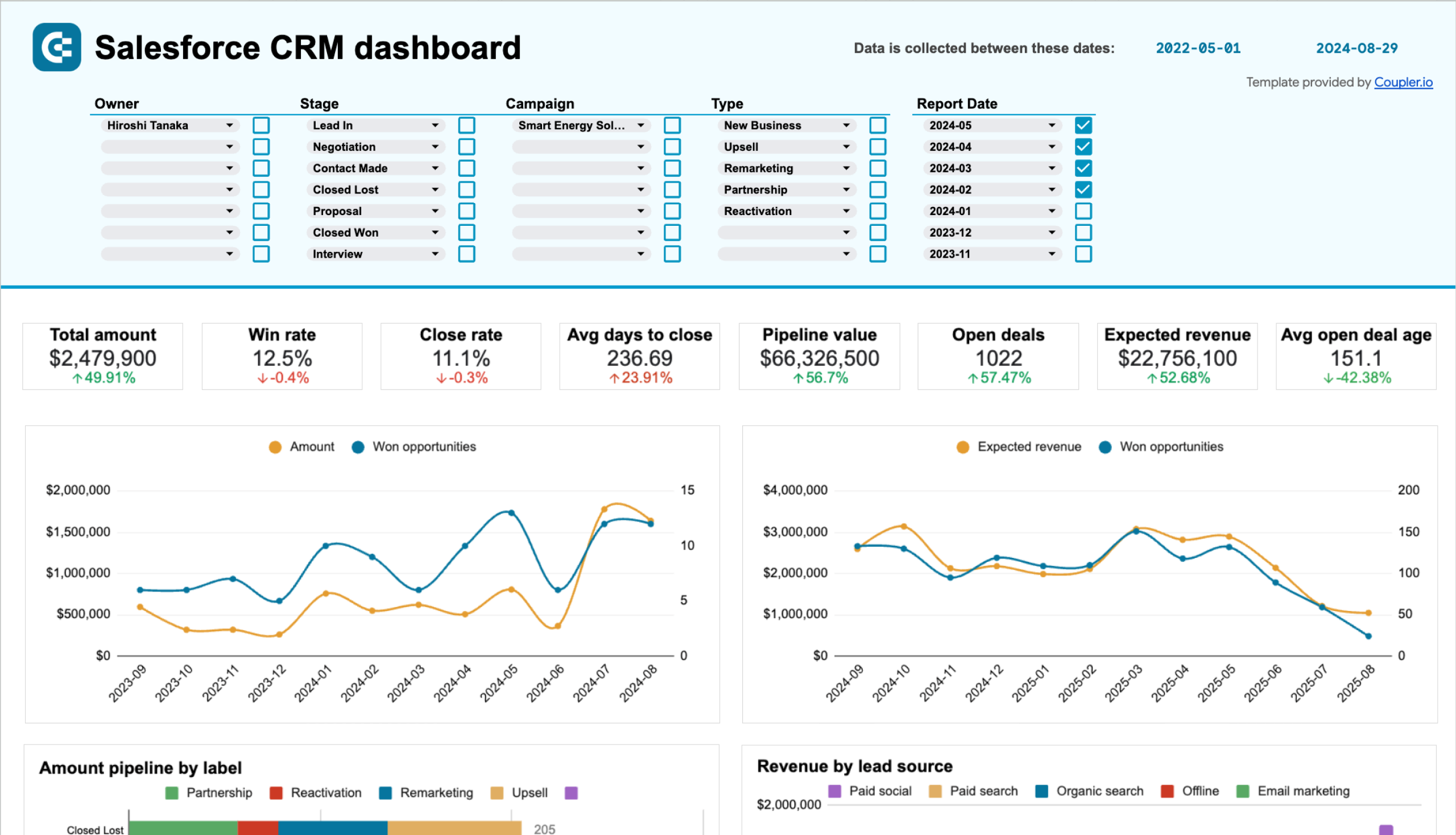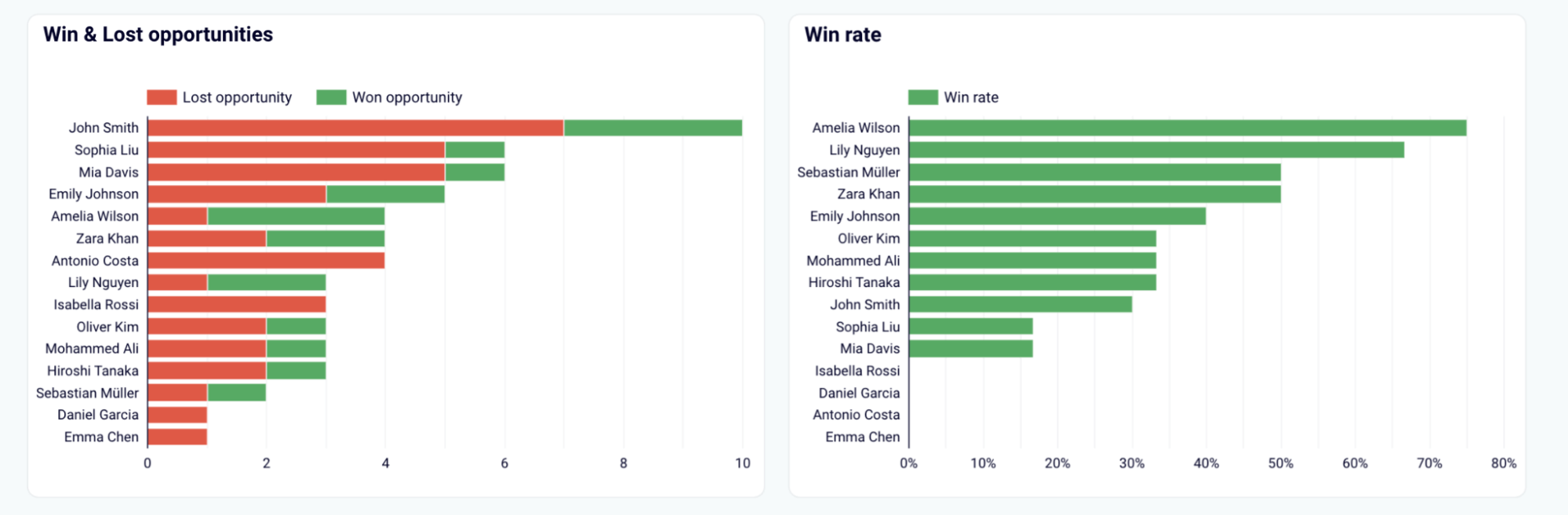Cómo exportar datos de Salesforce: Explicación de CSV, Google Sheets, Excel y otras opciones
La documentación de Salesforce es bastante complicada. Tienes que saltar entre múltiples páginas para entender las opciones que tienes para exportar datos desde Salesforce, y cómo funcionan. Así que hemos decidido recopilar todas las instrucciones útiles en una guía. Sigue leyendo para descubrir cómo puedes exportar datos de Salesforce de muchas formas.
Exportar datos de Salesforce: Qué opciones tienes
Puedes exportar datos de Salesforce en varios formatos y a diferentes destinos.
Automatiza la exportación de datos de Salesforce a diferentes destinos
Coupler.io, una plataforma de automatización de informes, ofrece una integración dedicada de Salesforce. Te permite exportar datos de Salesforce a Looker Studio, Power BI, Google Sheets, Excel, BigQuery y otros destinos. Puedes automatizar las exportaciones en una programación personalizada sin ningún tipo de codificación. La integración de Salesforce soporta cientos de entidades disponibles para exportar incluyendo Campañas, Productos, etc. Esta es una solución perfecta para optimizar tus informes y eliminar los retos asociados a ellos.
Exportar datos de Salesforce a CSV
- Exportación de datos – Esta es la funcionalidad nativa de Salesforce para descargar datos como un archivo CSV. Puedes ejecutar la exportación manual o automáticamente, a intervalos semanales o mensuales. La exportación de datos semanal está disponible en las ediciones Enterprise, Performance y Unlimited.
- Cargador de datos – Se trata de una aplicación cliente para la importación/exportación masiva de datos. No vamos a cubrir esta opción aquí, ya que merece una guía separada sobre cómo instalar, configurar y utilizar el cargador de datos.
- dataloader.io – Se trata de una aplicación para exportar e importar datos a Salesforce. Data Loader permite automatizar la exportación/importación de datos cada hora, cada día, cada semana o cada mes. Tras la exportación, deberás descargar manualmente el archivo CSV exportado a tu dispositivo. Opcionalmente, puedes automatizar la exportación de datos a un servidor FTP, Dropbox o cuenta Box.
Exportación manual de datos de Salesforce a Excel
Microsoft Office Professional Edition proporciona a sus usuarios una integración integrada de Salesforce a Excel. Con ella, puedes extraer objetos de Salesforce, así como informes de Salesforce, directamente en tu hoja de cálculo.
Exportación de datos a través de la API REST de Salesforce
Se trata de una opción basada en código que abre amplias capacidades de exportación. Sin embargo, para poder exportar datos a través de la API de Salesforce, tendrás que crear una aplicación conectada en Salesforce, obtener un token de acceso y escribir código para obtener datos.
Revisaremos estos métodos uno por uno, para que puedas seleccionar la mejor opción para tus necesidades. El método más rápido, sencillo y fiable es el primero.
Exportación programada de datos de Salesforce con Coupler.io
Puedes conectar Salesforce a herramientas de BI, almacenes de datos y hojas de cálculo mediante Coupler.io en 3 sencillos pasos.
Paso 1: Recopilar datos de Salesforce
Elige una aplicación de destino en el menú desplegable y haz clic en Continuar en el siguiente formulario. Por ejemplo, puedes configurar una integración de Salesforce Google Sheets si seleccionas Google Sheets.
Ahora, regístrate para obtener una cuenta gratuita en Coupler.io. Si ya tienes una, accede a tu cuenta.
Conecta la cuenta de Salesforce y configura los ajustes de origen. Selecciona cómo deseas exportar tus datos: utilizando categorías de datos predefinidas o con una solicitud SOQL personalizada. En función del valor elegido, tendrás que seleccionar una entidad de datos deseada o introducir una consulta SOQL.
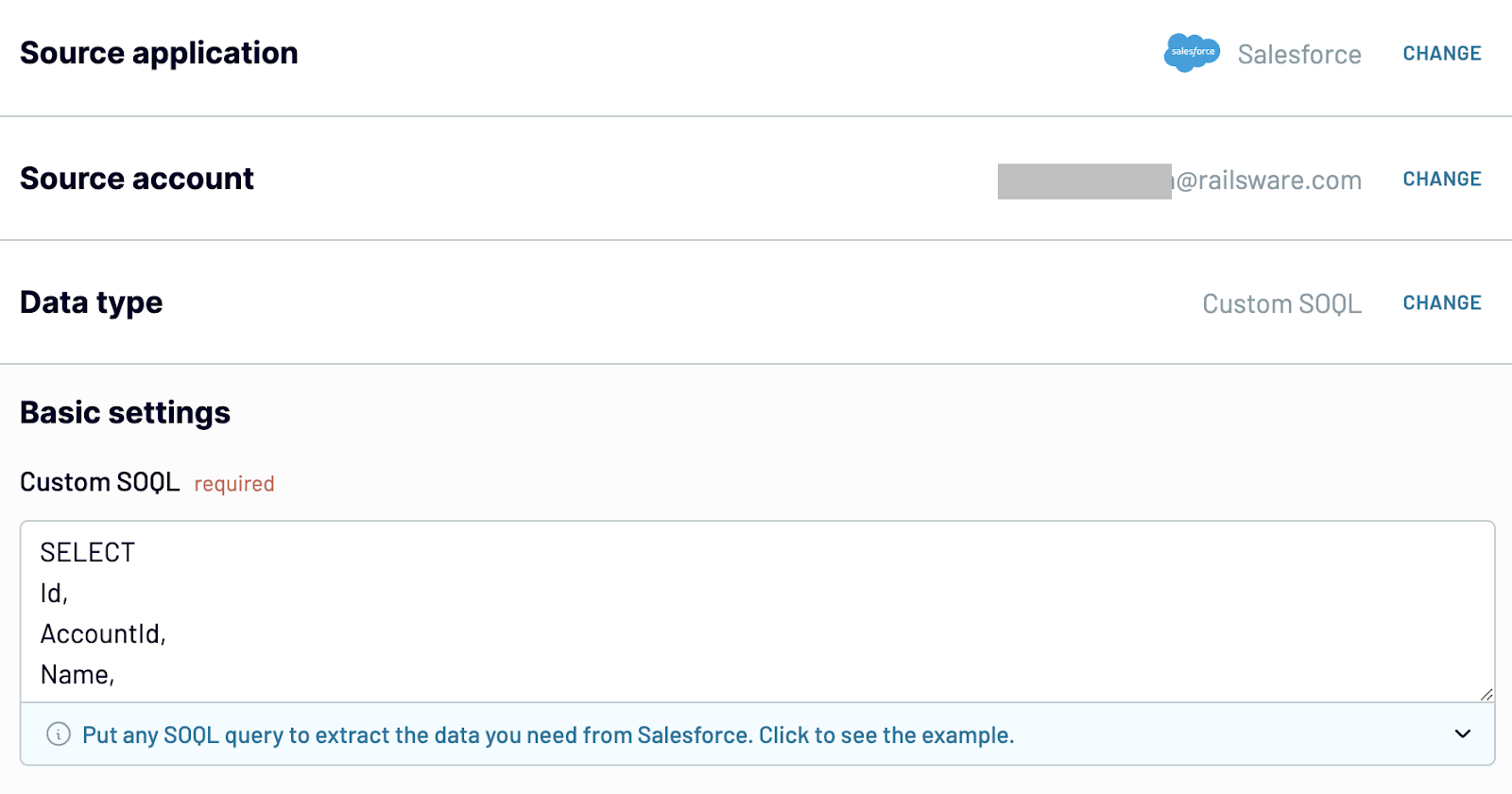
Paso 2: Organizar y transformar los datos
En este paso, puedes previsualizar y transformar los datos que vas a extraer de Salesforce. Las opciones de transformación incluyen:
- Gestión de columnas: puedes ocultar, renombrar y reordenar columnas, y editar/cambiar su tipo de datos.
- Columnas calculables: puedes crear nuevas columnas utilizando fórmulas para calcular métricas como los ingresos anuales o las tasas de cierre de oportunidades, entre otras.
- Filtrado de datos: puedes ordenar y filtrar fácilmente tus datos de Salesforce por criterios específicos, como el estado del cliente potencial, la fecha de cierre o el nivel de cuenta.
- Unión y unión: puedes combinar los datos de Salesforce con otras fuentes, como bases de datos de marketing o registros de atención al cliente, para obtener un conjunto de datos unificado.
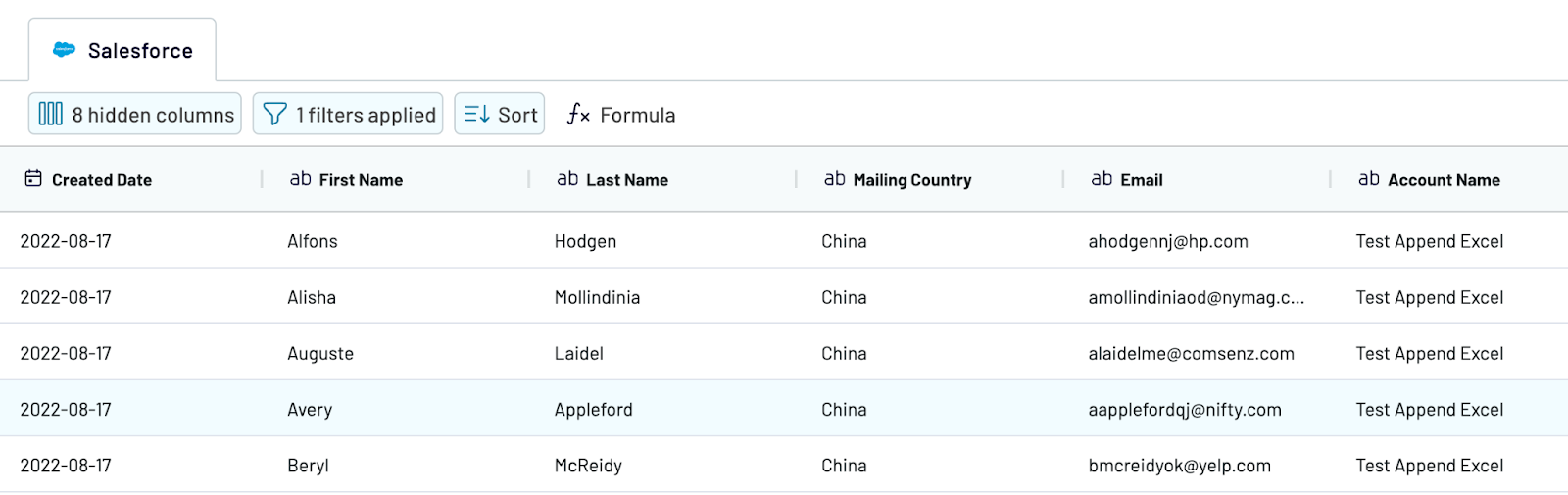
Paso 3: Cargar datos
Cuando los datos estén listos para cargarse, sigue las instrucciones de la aplicación para configurar los ajustes de destino.
Haz clic en Guardar y ejecutar importador para iniciar la exportación inicial de datos de Salesforce al destino elegido e iniciar el conector.
Programar la exportación de datos Salesforce
Para configurar la conexión automática entre Salesforce y el destino, activa el botón Actualización automática de datos. Selecciona las preferencias de hora, zona horaria y días de la semana para exportar datos automáticamente según un horario. Puedes enviar datos desde Salesforce cada 15 minutos.
Con Coupler.io, obtendrás una experiencia de exportación de Salesforce increíble. Es fácil de configurar, cómodo de usar y fiable desde cualquier perspectiva. Las exportaciones programadas son valiosas si estás creando un informe o panel de control autoactualizable, o si deseas crear una copia de seguridad de Salesforce.
¿Cómo exportar y analizar datos de Salesforce mediante cuadros de mando?
Salesforce recopila grandes cantidades de datos de ventas, marketing y clientes. Es difícil analizar o comprender estos datos en forma de tablas. Pero, cuando se visualizan correctamente, pueden revelar tendencias y perspectivas interesantes.
Las herramientas de BI como Looker Studio, Power BI y Tableau disponen de numerosas opciones de visualización. Como crear cuadros de mando desde cero puede ser complejo y llevar mucho tiempo, Coupler.io ofrece plantillas de cuadros de mando de Salesforce ya preparadas. Para utilizarlas, sólo tienes que seguir las instrucciones de la pestaña Léame. Exploremos algunas plantillas de Looker Studio para Salesforce y cómo pueden facilitar tu análisis de datos.
Cuadro de mando CRM para Salesforce
Empecemos con el panel más utilizado en Salesforce: el panel CRM. Muestra métricas clave, como ventas totales, porcentaje de victorias y valor de la cartera de proyectos para una rápida comprobación del estado de tus ventas.
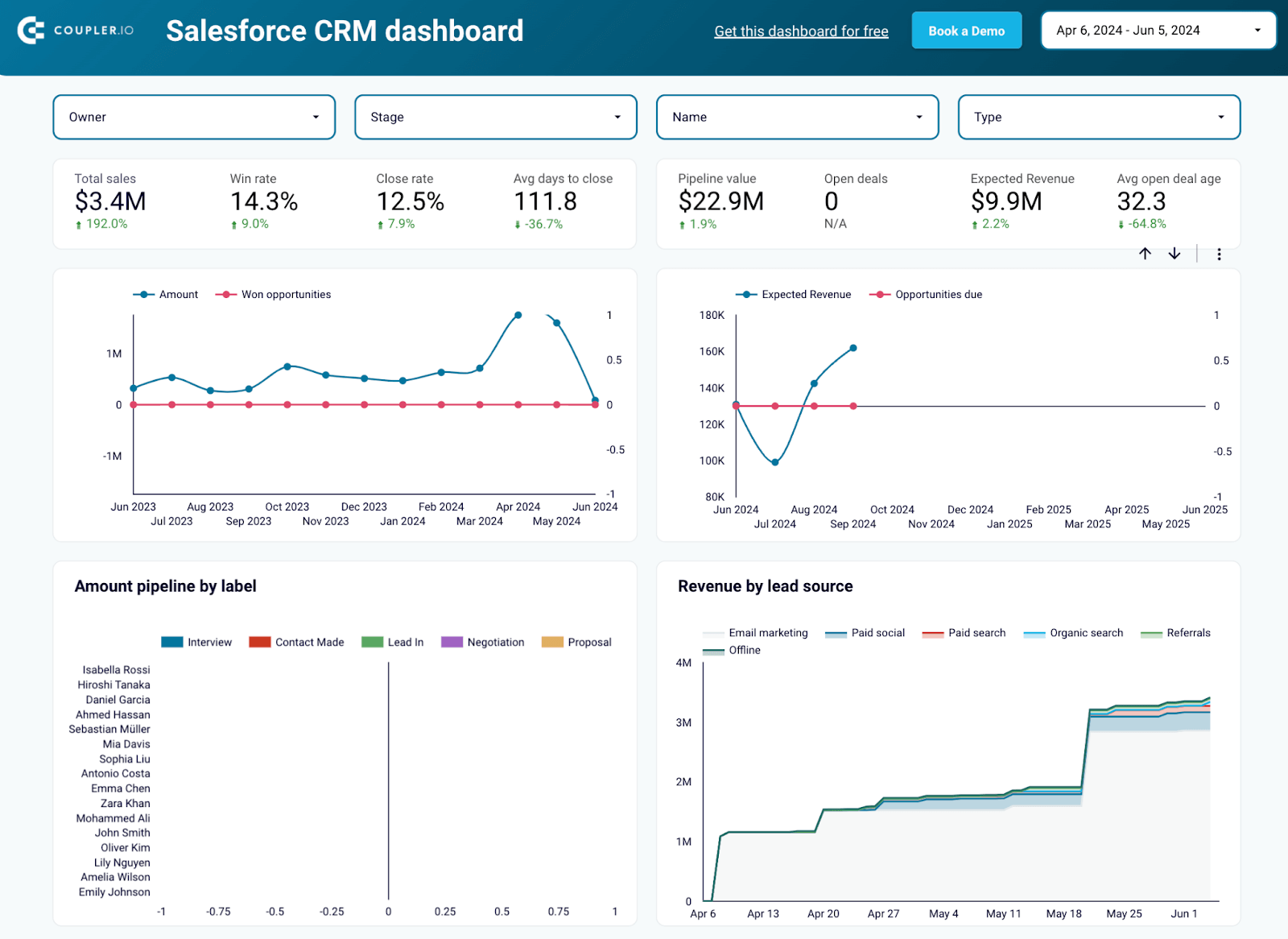
Los gráficos de tendencias te ayudan a detectar patrones, y los desgloses de pipeline muestran el progreso de los acuerdos por etapas. El panel de control de Salesforce también destaca los ingresos por fuente de clientes potenciales y el rendimiento de los representantes de ventas. Proporciona información sobre los principales sectores, cuentas y distribución geográfica. Estas visualizaciones te ayudan a identificar rápidamente estrategias de éxito, miembros del equipo de alto rendimiento y mercados clave.
El panel CRM para Salesforce está disponible como plantilla en Looker Studio y Google Sheets. Elige la opción que se adapte a tus requisitos de generación de informes y pruébala de inmediato.
Panel de rendimiento del equipo Salesforce
El panel de rendimiento del equipo de Salesforce permite centrarse exclusivamente en los miembros individuales del equipo. Destaca las tasas de éxito a lo largo del tiempo y el número de oportunidades ganadas y perdidas por representante de ventas. También puedes ver las cantidades medias de acuerdos ganados y perdidos.
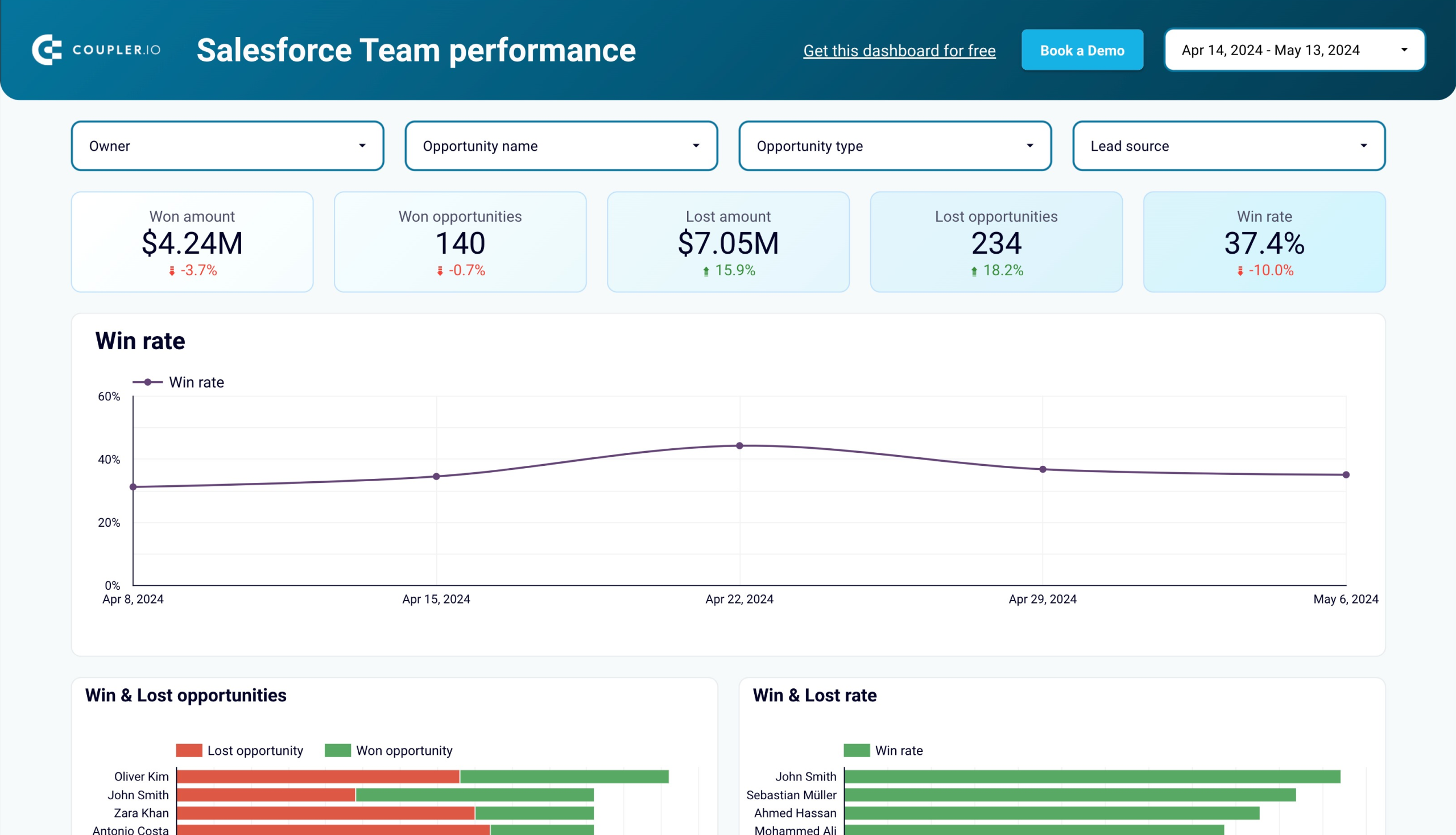
El cuadro de mandos desglosa el rendimiento por tipo y tamaño de oportunidad, mostrando qué representantes de ventas destacan en las distintas áreas. Ofrece una visión clara del proceso de ventas por propietario y las fases de las oportunidades. Esto ayuda a identificar a los mejores vendedores y las áreas de mejora.
La plantilla para realizar un seguimiento del rendimiento del equipo de ventas está disponible para Looker Studio y Google Sheets. Prueba ya la versión que más te guste.
Cuadro de mando de ventas de Salesforce
El panel de ventas de Salesforce se centra en dos métricas principales: ingresos y oportunidades. Muestra la cantidad total y el número de oportunidades con porcentajes de crecimiento.
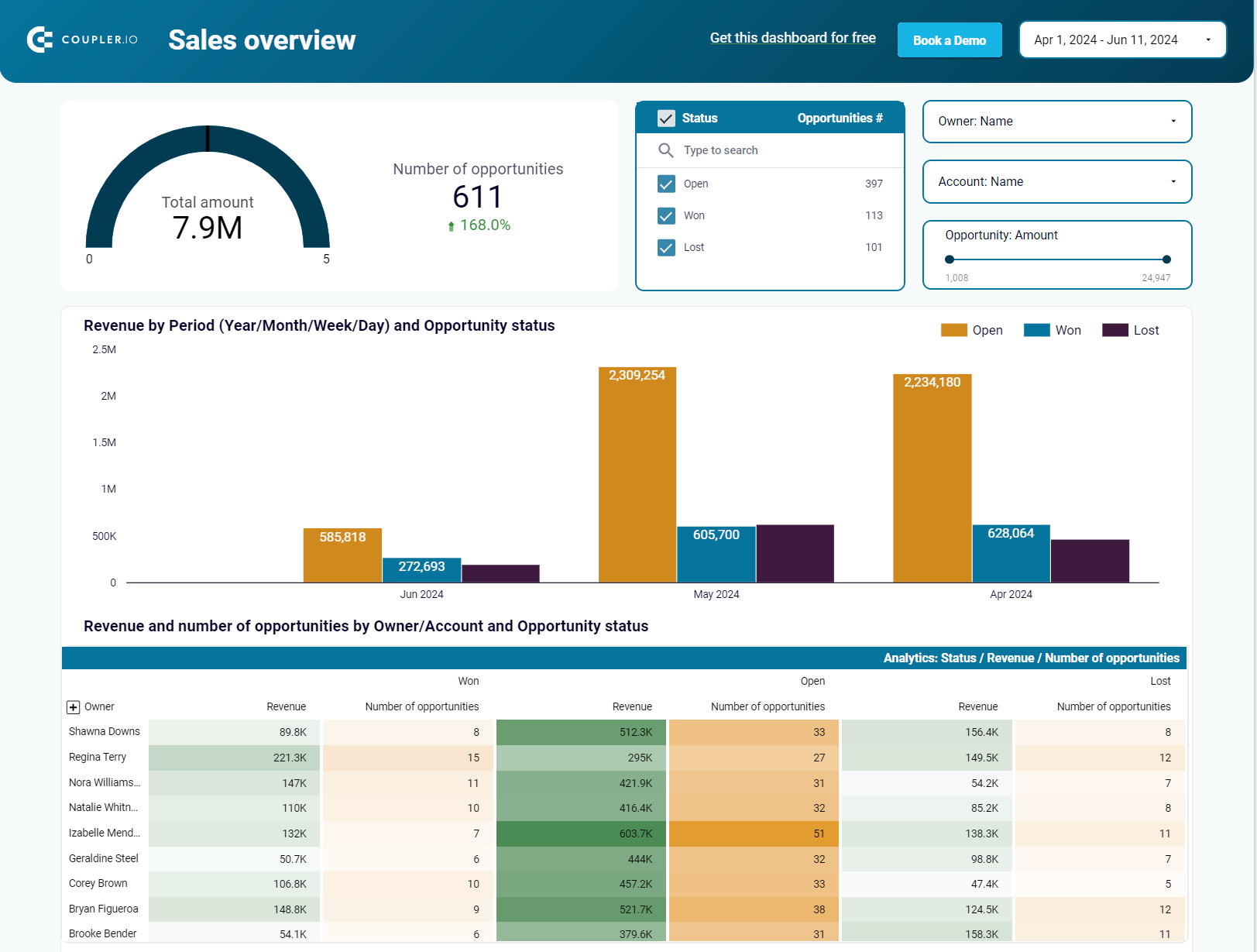
El panel de control desglosa los ingresos y las oportunidades por periodo (año, mes, semana, día) y por estado (abierta, ganada, perdida). Puedes ver información detallada de las oportunidades abiertas, ganadas y perdidas, incluido el importe total y el recuento de cada categoría. Además, proporciona información sobre ingresos y oportunidades por propietario, cuenta y etapa, lo que te ayuda a realizar un seguimiento del rendimiento e identificar tendencias.
Cuadro de mando de análisis de victorias y derrotas de Salesforce
El panel de Salesforce Win-Loss Analytics te ayuda a comprender el éxito y el fracaso de tus esfuerzos de ventas. Muestra métricas clave como el importe ganado, el importe perdido, el porcentaje de oportunidades ganadas y el porcentaje de oportunidades perdidas. Puedes ver el número de oportunidades ganadas y perdidas a lo largo del tiempo y sus importes.
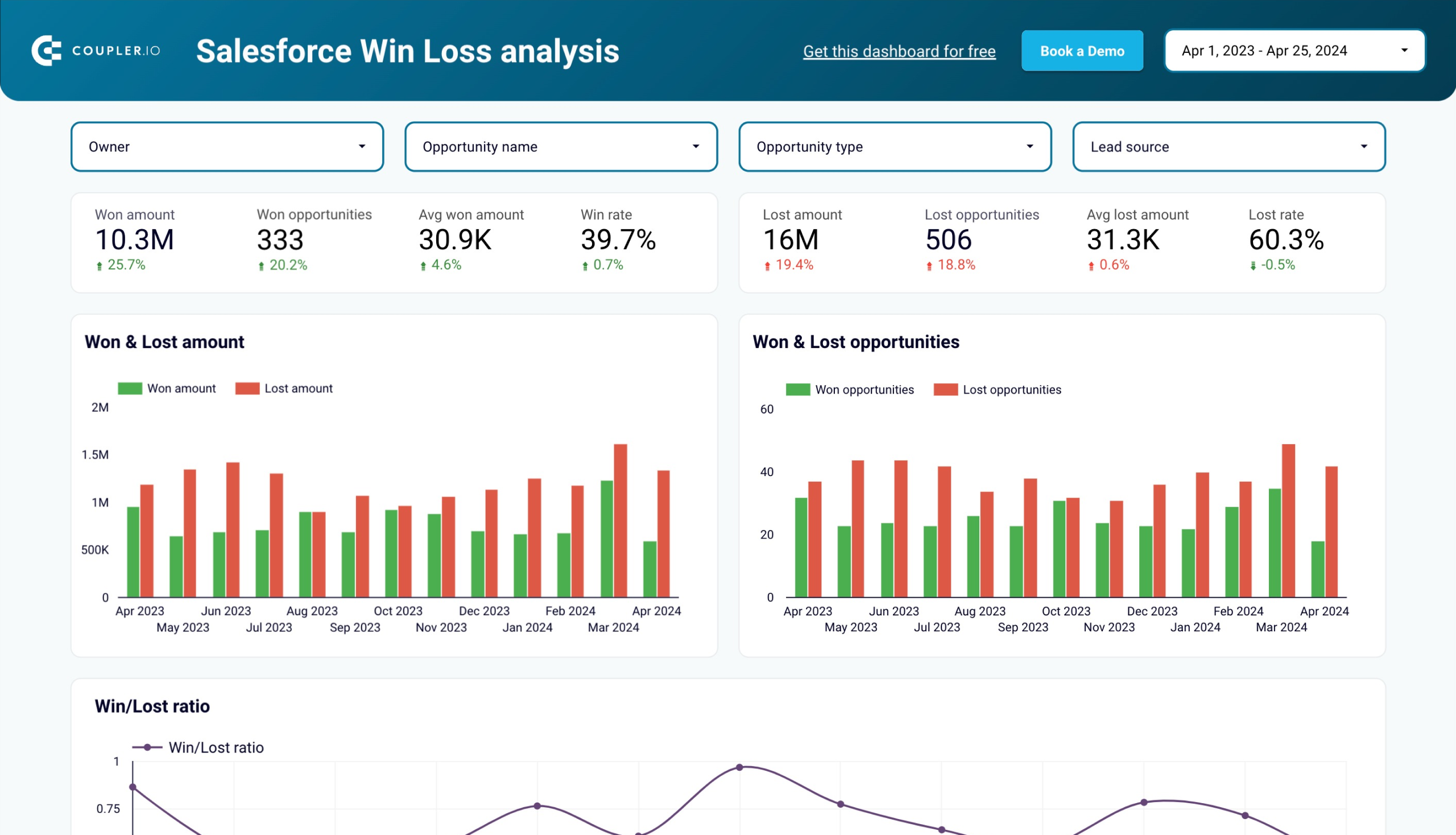
El panel de control desglosa los datos de oportunidades ganadas y perdidas por sector, fuente de contactos, propietario, país, antigüedad de la oportunidad e importe. También destaca las principales oportunidades ganadas y perdidas para identificar patrones y áreas de mejora.
Este diseño claro facilita el análisis del rendimiento de tus ventas y la elaboración de estrategias para obtener mejores resultados.
Cuadro de mando de análisis de ventas de Salesforce
Este panel de análisis de ventas de Salesforce visualiza el embudo de adquisición de ventas completo. Realiza un seguimiento de métricas clave como impresiones, clics, clientes potenciales, SQL (clientes potenciales cualificados para ventas) y conversiones.
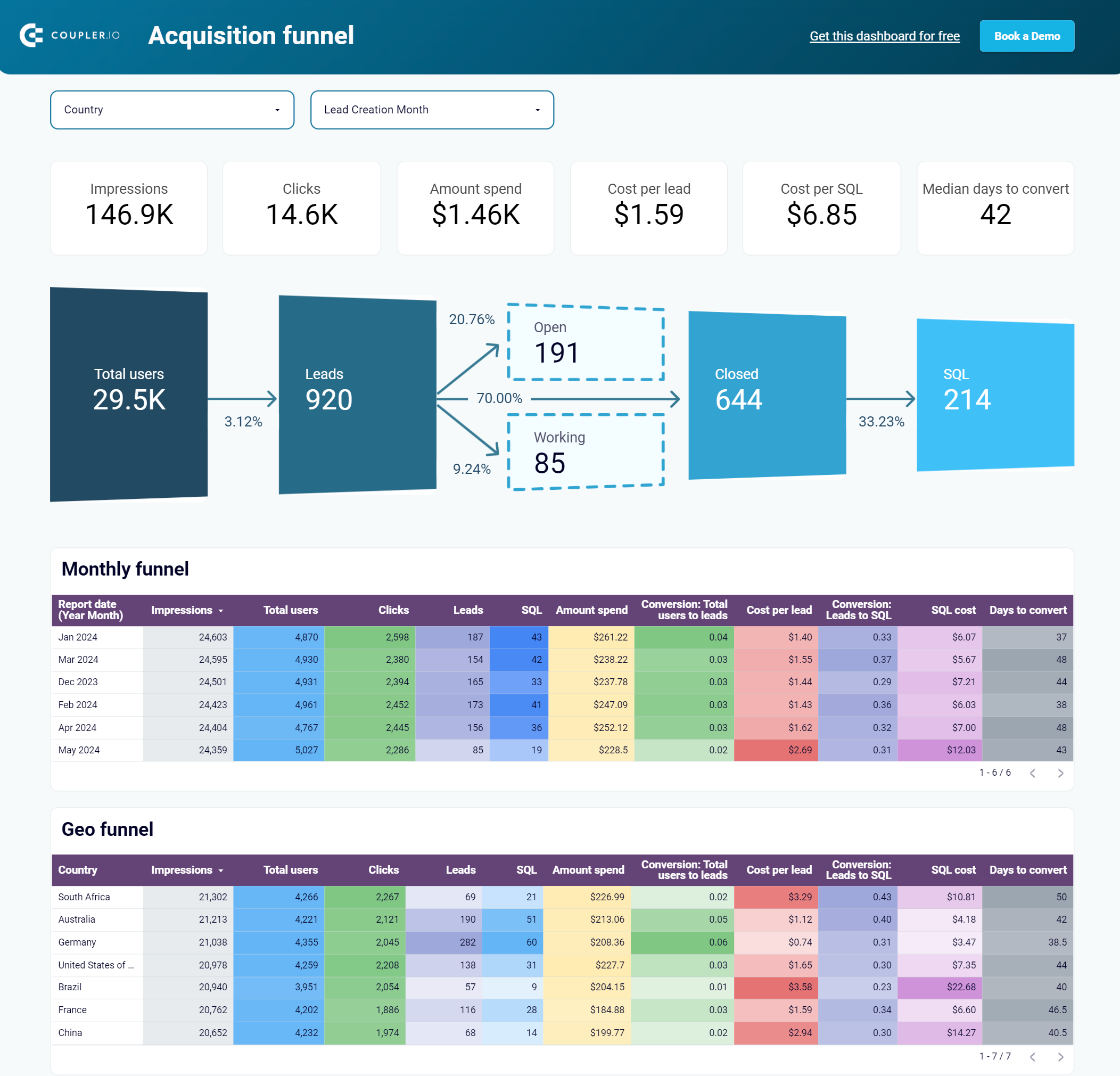
El embudo muestra el flujo de usuarios totales a clientes potenciales, y luego a ofertas cerradas y SQL, con tasas de conversión en cada etapa. Los desgloses mensuales y geográficos ofrecen información detallada sobre el rendimiento por país, fuente publicitaria y otras dimensiones. Con este panel de control, comprenderás la eficacia de tus esfuerzos de marketing para convertir clientes potenciales en ventas.
Sin embargo, para este panel de análisis de ventas, necesitarás algo más que datos de Salesforce. Recopila datos de Google Analytics y plataformas publicitarias como Google Ads, Bing Ads y otras.
Cómo exportar datos desde Salesforce utilizando la función nativa de exportación de datos
Exportación de datos mediante Lightning Experience
Salesforce promociona Lightning Experience como una forma de aumentar la productividad. Así pues, veamos primero cómo puedes exportar datos utilizando esta interfaz de usuario. En el panel izquierdo, ve a Datos => Exportar datos. Verás dos opciones:
- Exportar ahora
- Programar la exportación
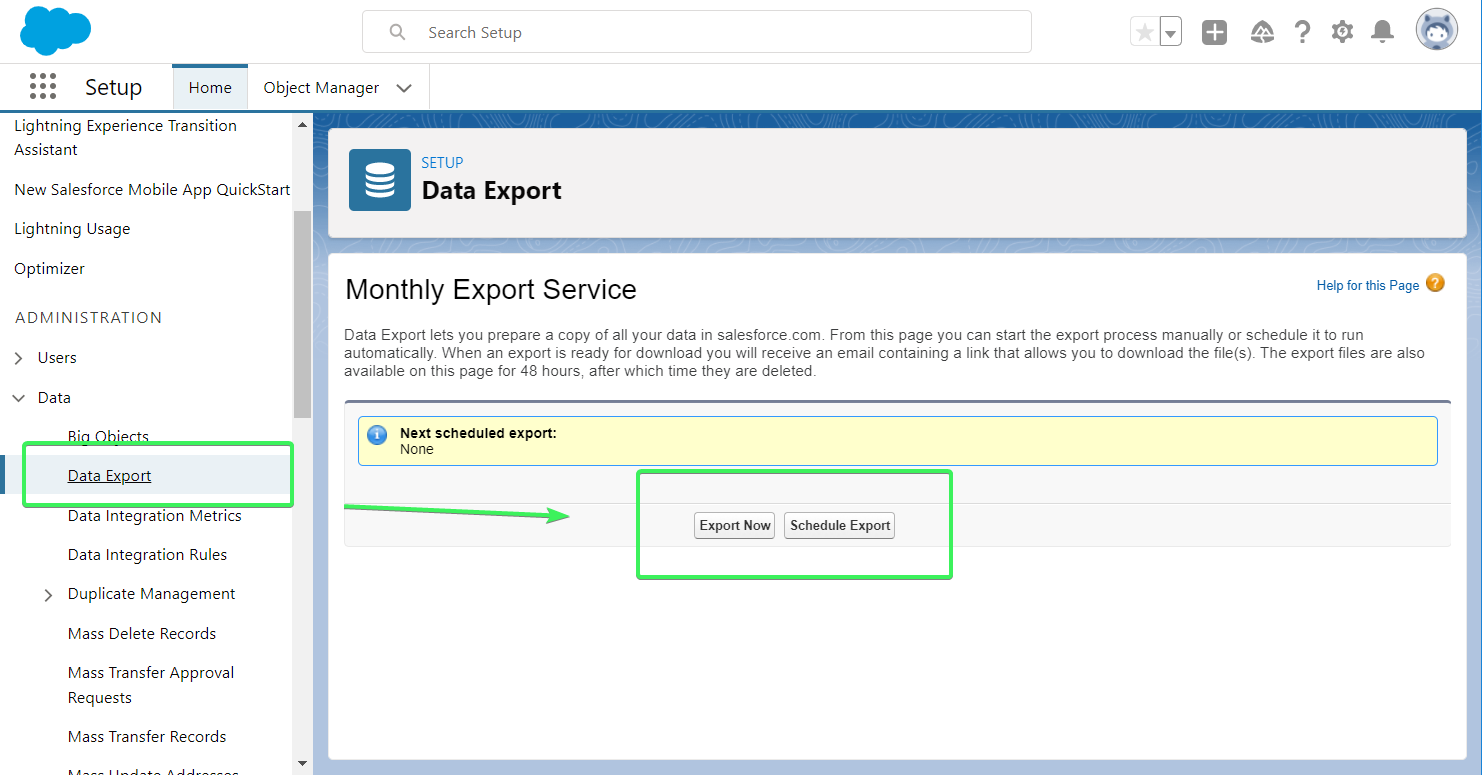
Exportar ahora
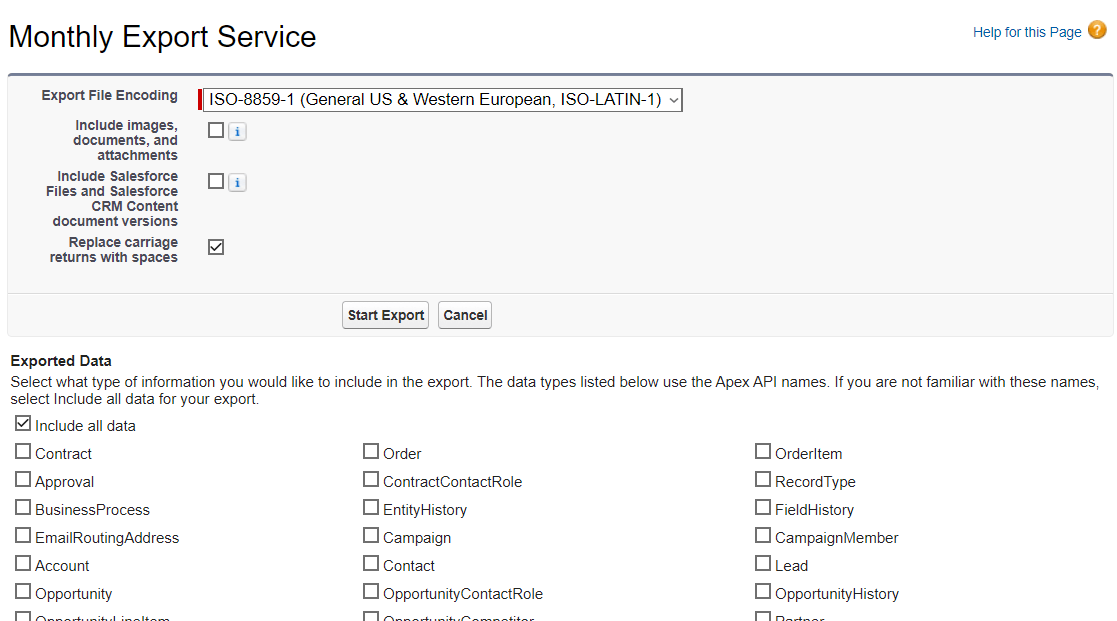
Esta opción permite extraer manualmente tus datos de Salesforce una vez al mes. Debes seleccionar los datos que deseas exportar y, a continuación, hacer clic en Guardar. Cuando los archivos estén listos para su descarga, recibirás una notificación por correo electrónico.
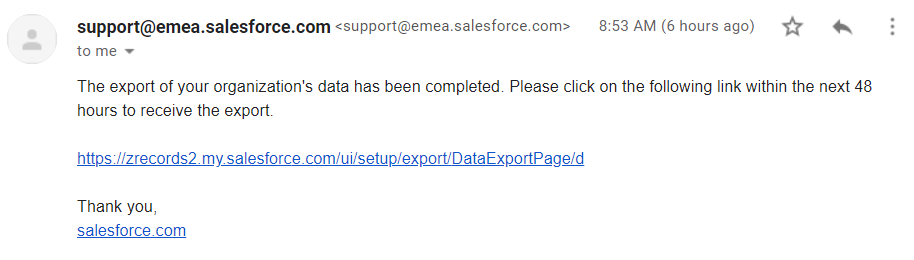
Los archivos estarán disponibles para su descarga durante 48 horas. El enlace del correo electrónico te llevará a la página de exportación de datos de Salesforce, donde encontrarás un enlace para descargar los archivos.
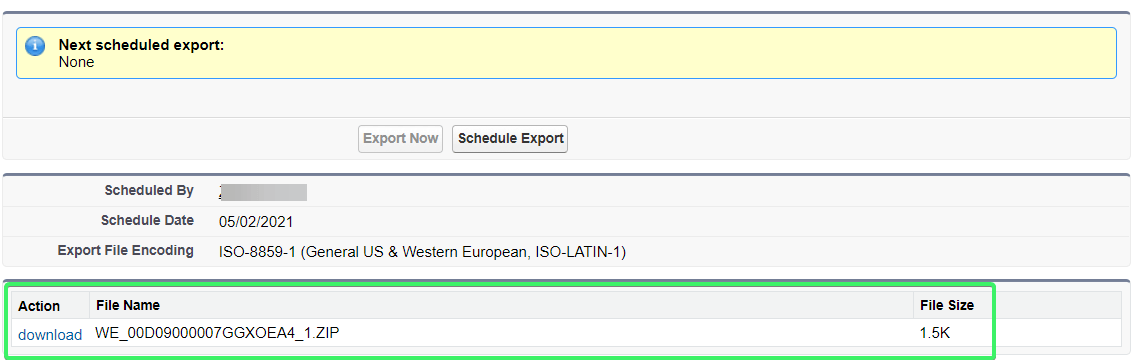
Una vez que hagas clic en Descargar, se descargará en tu dispositivo un archivo ZIP (que contiene un archivo CSV).
Atención: La opción Exportar ahora sólo está disponible una vez al mes. Los usuarios de las ediciones Enterprise, Performance y Unlimited pueden exportar datos cada semana.
Programar la exportación
Esta opción permite automatizar la exportación de datos desde Salesforce con una periodicidad mensual. Tendrás que especificar la frecuencia y elegir los datos exportados. Haz clic en Guardar cuando estés listo.
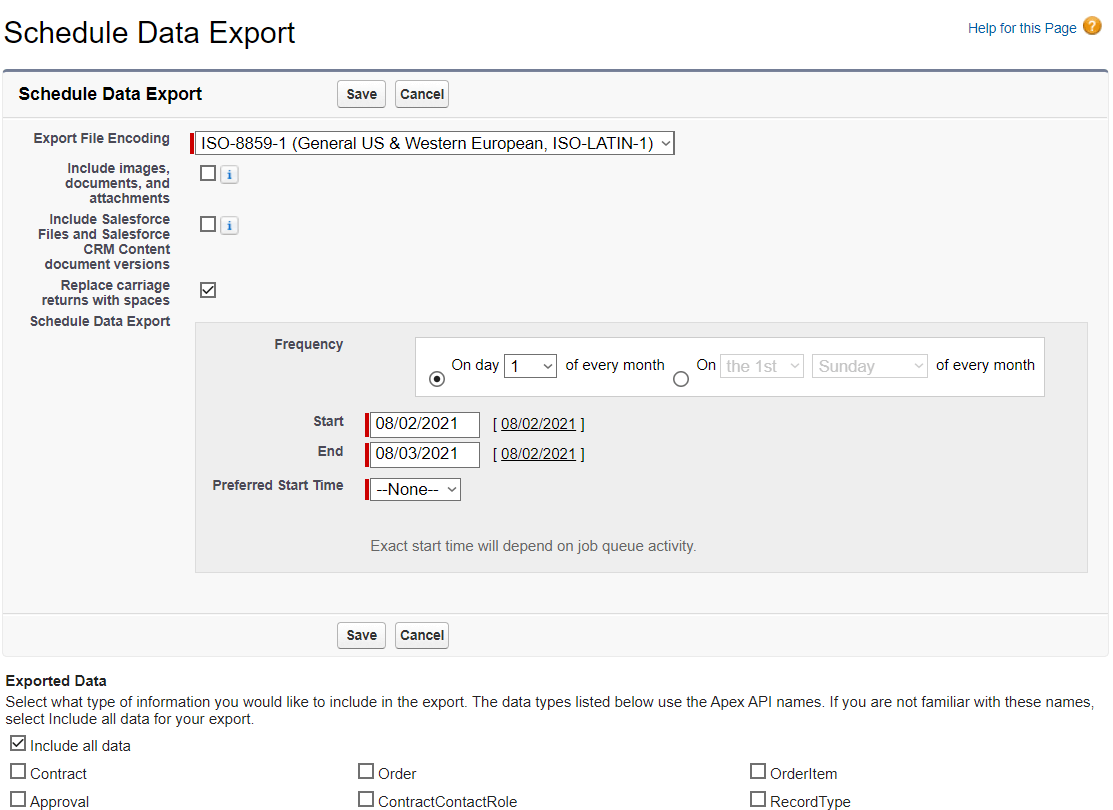
El archivo de exportación se exportará automáticamente en el horario elegido. Sin embargo, tendrás que descargarlo manualmente en tu dispositivo.
Exportar datos con Salesforce Classic
Si necesitas exportar datos utilizando Salesforce Classic, haz clic en Configuración, expanda Gestión de datos en la parte izquierda de la página y selecciona Exportación de datos.
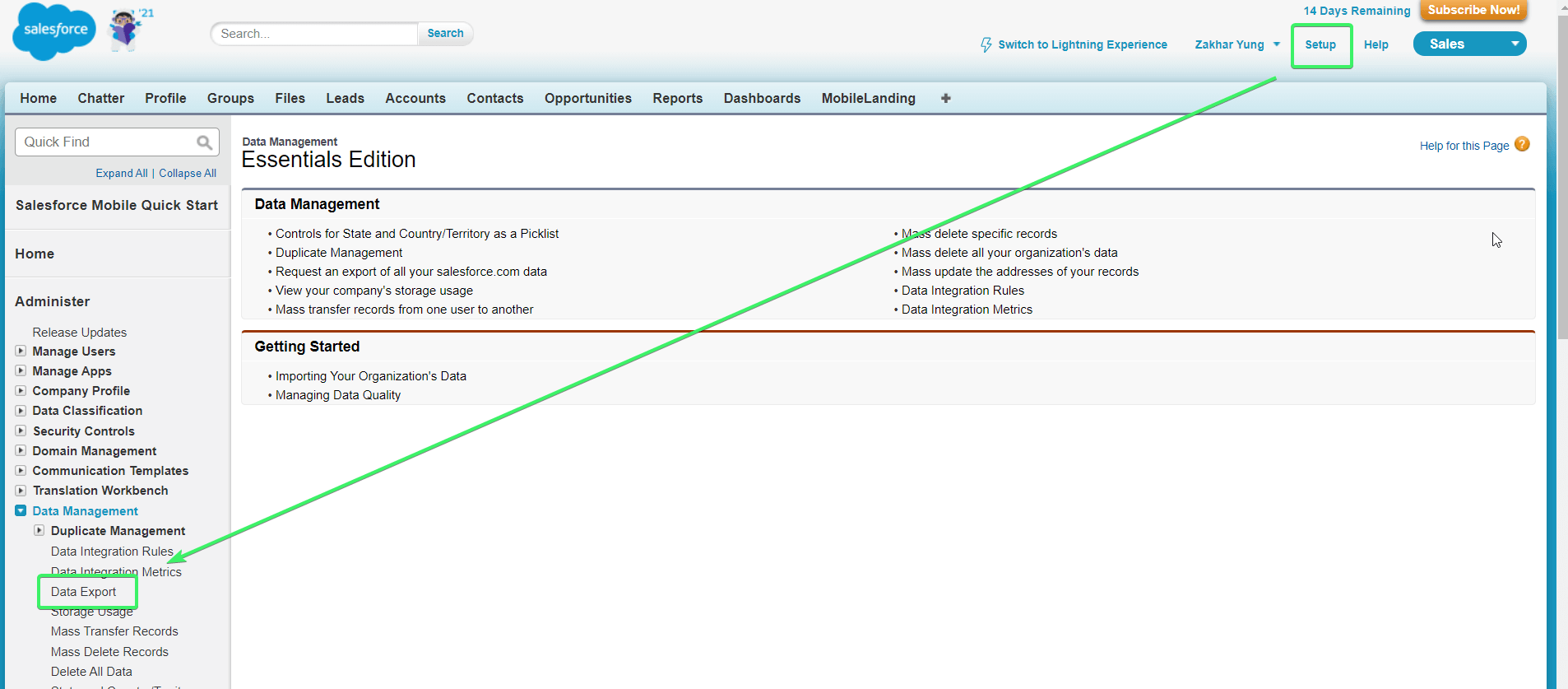
El resto del flujo es el mismo que con Lightning Experience.
Cómo exportar un informe de Salesforce
La exportación de informes desde Salesforce tiene un flujo diferente. Primero debes abrir el informe y, a continuación, encontrar la opción Exportar en el menú desplegable Editar de la derecha.
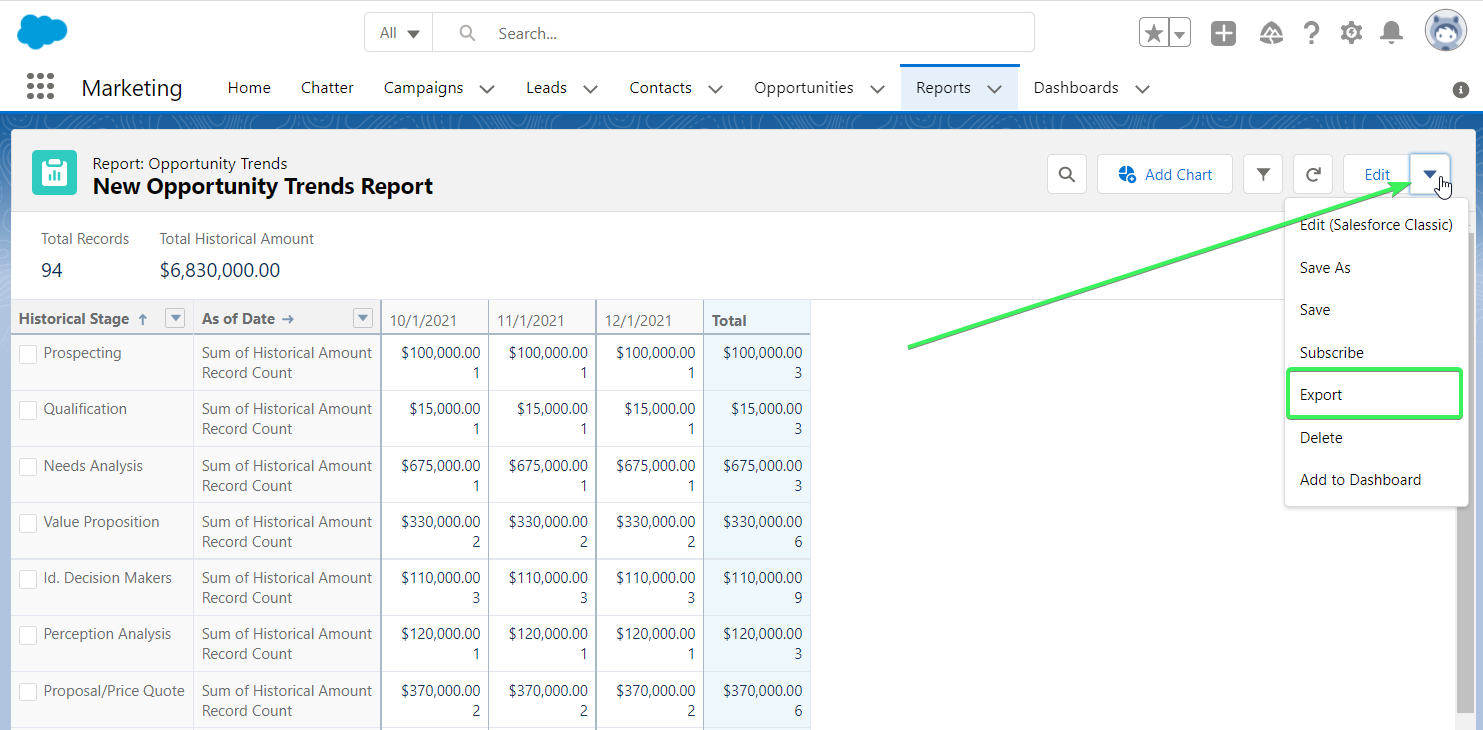
A continuación, podrás seleccionar la vista Exportar: Informe con formato o Sólo detalles.
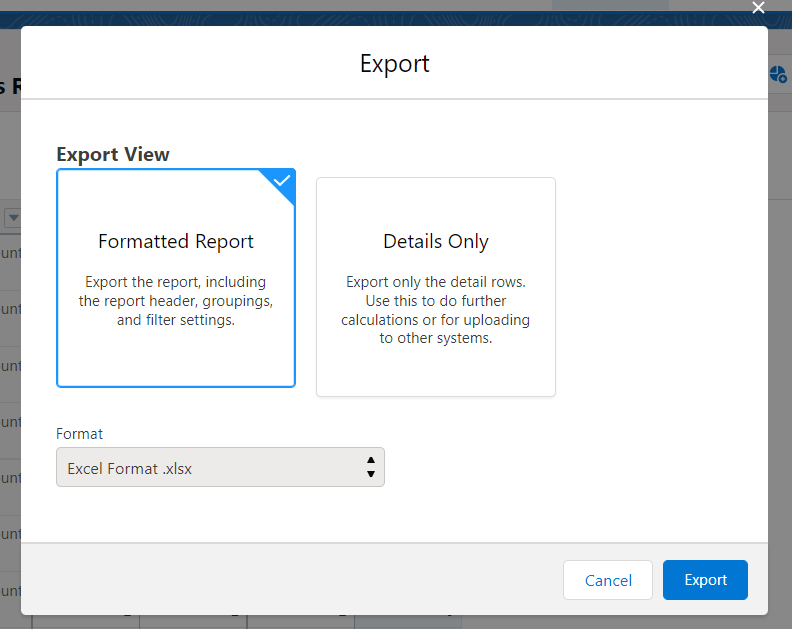
- Los informes formateados se pueden exportar como archivos Excel.
- Sólo Detalles está disponible en archivos Excel y CSV.
Haz clic en Exportar para descargar el formato elegido en tu dispositivo. Más información sobre cómo exportar informes de Salesforce a Excel.
Límites de exportación de datos de Salesforce
- Las exportaciones mensuales, tanto manuales como programadas, están disponibles para todas las ediciones de Salesforce y permiten exportar datos de Salesforce una vez cada 29 días.
- Las exportaciones semanales permiten exportar datos una vez cada 7 días, pero esta opción sólo está disponible en las ediciones Enterprise, Performance y Unlimited.
- Los archivos ZIP con ficheros CSV podrán descargarse durante 48 horas; después se eliminarán.
- Cada archivo CSV tiene un tamaño aproximado de hasta 512 MB. Sin embargo, el tamaño total de un archivo ZIP puede ser superior a 512 MB.
Exportar datos de Salesforce a Excel
Bueno, aquí hay algunas opciones. Coupler.io le permite configurar una integración de Salesforce a Excel si eliges Excel como aplicación de destino. Haz clic en Continuar en el siguiente formulario para empezar de forma gratuita.
Otra solución es utilizar el conector integrado de Salesforce a Excel. Pero es una función premium soportada en:
- Microsoft Office Edición Profesional
- Suscripción a Microsoft Office 365 ProPlus
Así es como se ve. Abre tu hoja de cálculo, ve a Datos => Nueva consulta => Desde servicios en línea => Desde objetos de Salesforce.
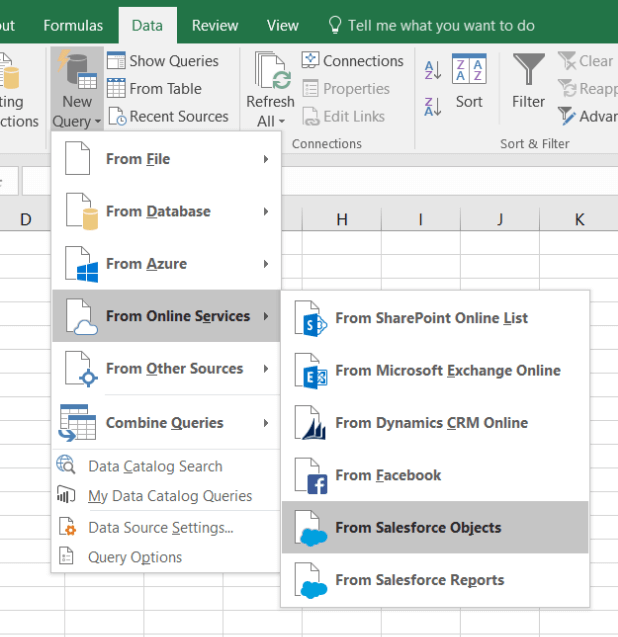
En algunas ediciones, el camino es un poco diferente:
Datos => Obtener datos => De servicios en línea => De objetos de Salesforce
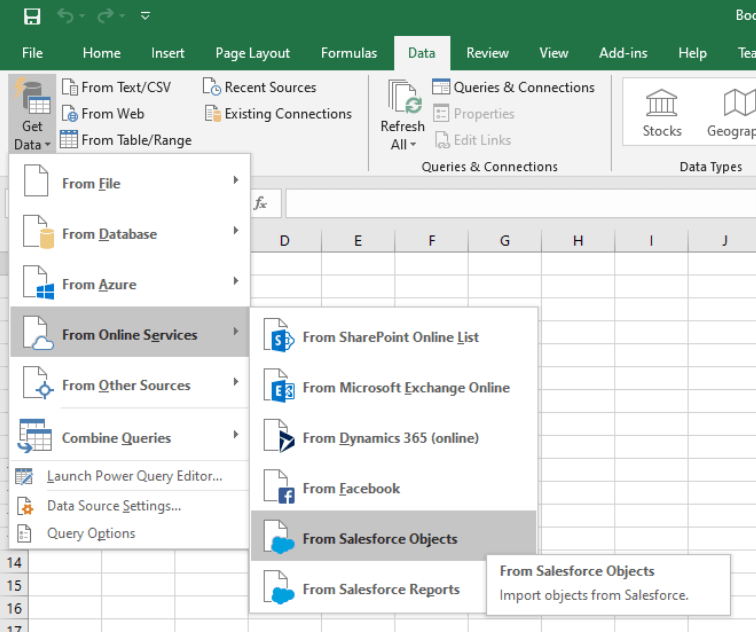
A continuación, deberás conectarte a la cuenta de Salesforce. El resto del flujo es bastante intuitivo:
- Selecciona los objetos a exportar
- Marca la casilla Seleccionar varios elementos si vas a seleccionar más de un objeto para exportar
- Haz clic en Cargar y recibe los datos de Salesforce en tu hoja de cálculo
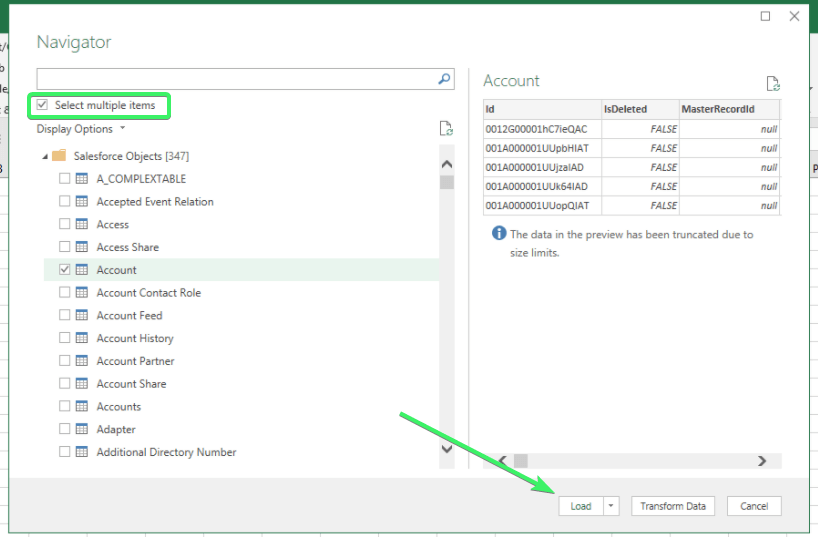
Lamentablemente, la mayoría de los usuarios habituales de Excel no tienen acceso a este conector de Salesforce a Excel. Tienes suerte si lo tienes.
Si no lo tienes, puedes intentar conectar Excel a Salesforce mediante ODBC (necesitas instalar un controlador ODBC) o Microsoft Query Wizard. Pero creemos que la ruta proporcionada por Coupler.io es más simple y más fácil de usar.
Exportar datos de Salesforce como CSV utilizando Dataloader.io
Dataloader.io es una aplicación orientada a Salesforce para la exportación/importación de datos. Su principal ventaja es que puedes exportar datos como CSV tantas veces como lo necesites. Además, puedes extraer datos directamente a Dropbox, Box o un servidor FTP. Sin embargo, el plan gratuito limita el número de filas exportadas a 10.000. Descubramos cómo funciona.
- Inicia sesión con Salesforce para comenzar. No es necesario instalar Dataloader.
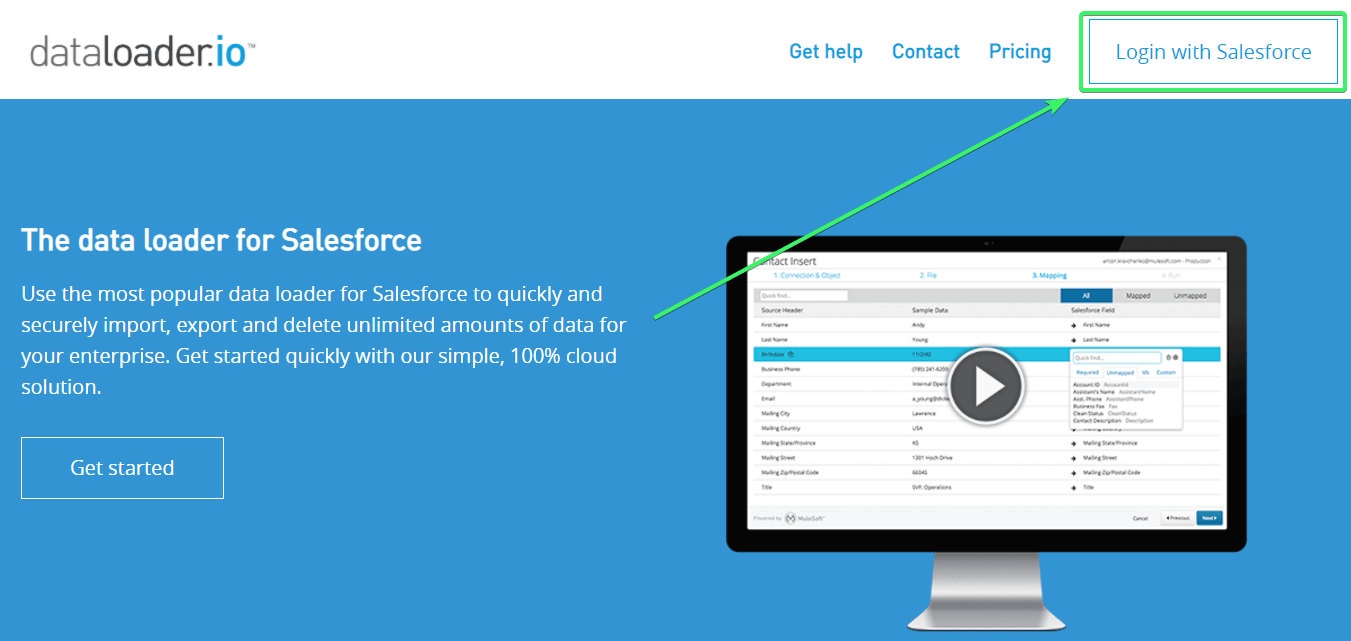
- Haz clic en Nueva tarea y selecciona Exportar.
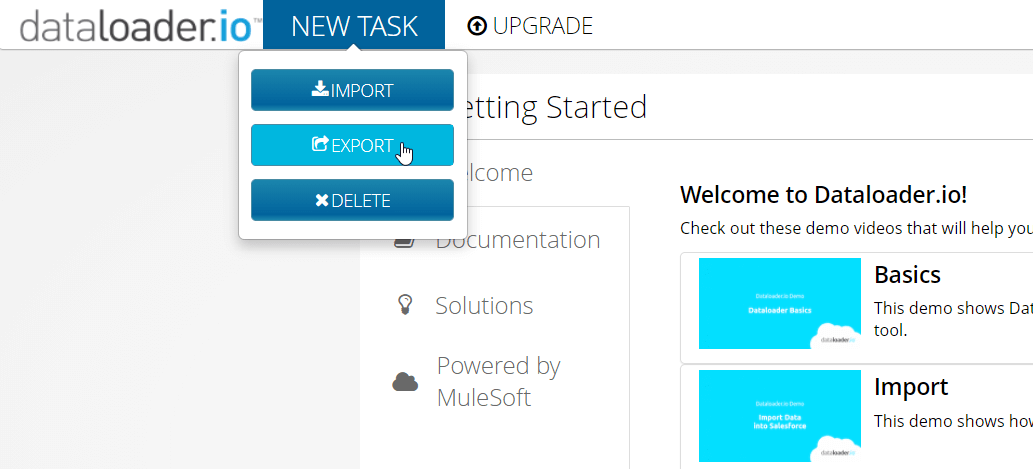
- Elige la conexión y el objeto (entidad de datos) que deseas exportar desde Salesforce. Haz clic en Siguiente para continuar.
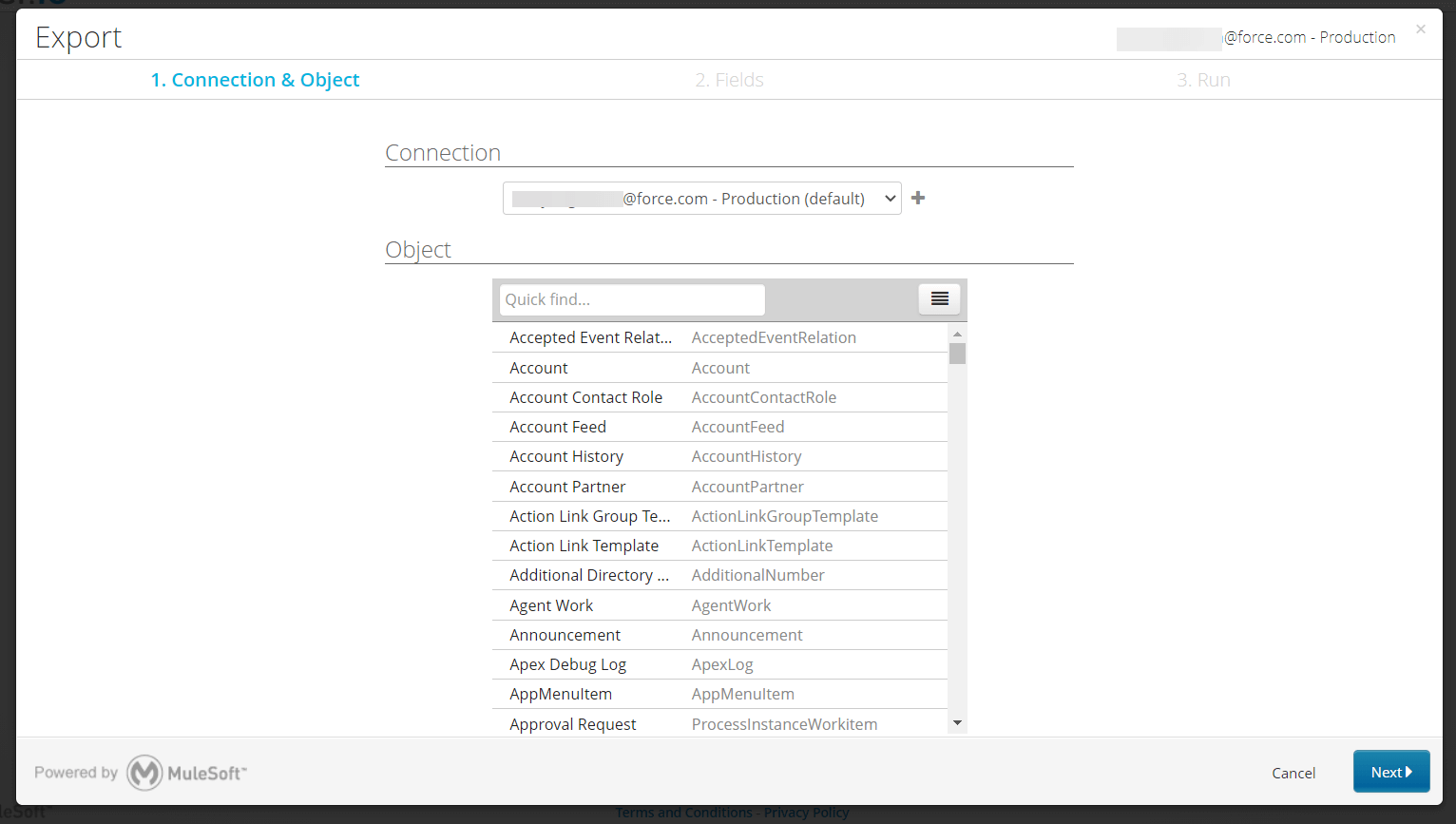
- Debes seleccionar los campos del Objeto (que elegiste en el paso anterior). También puedes establecer filtros y cómo ordenar los datos exportados. Los parámetros que elijas generarán una consulta SOQL.
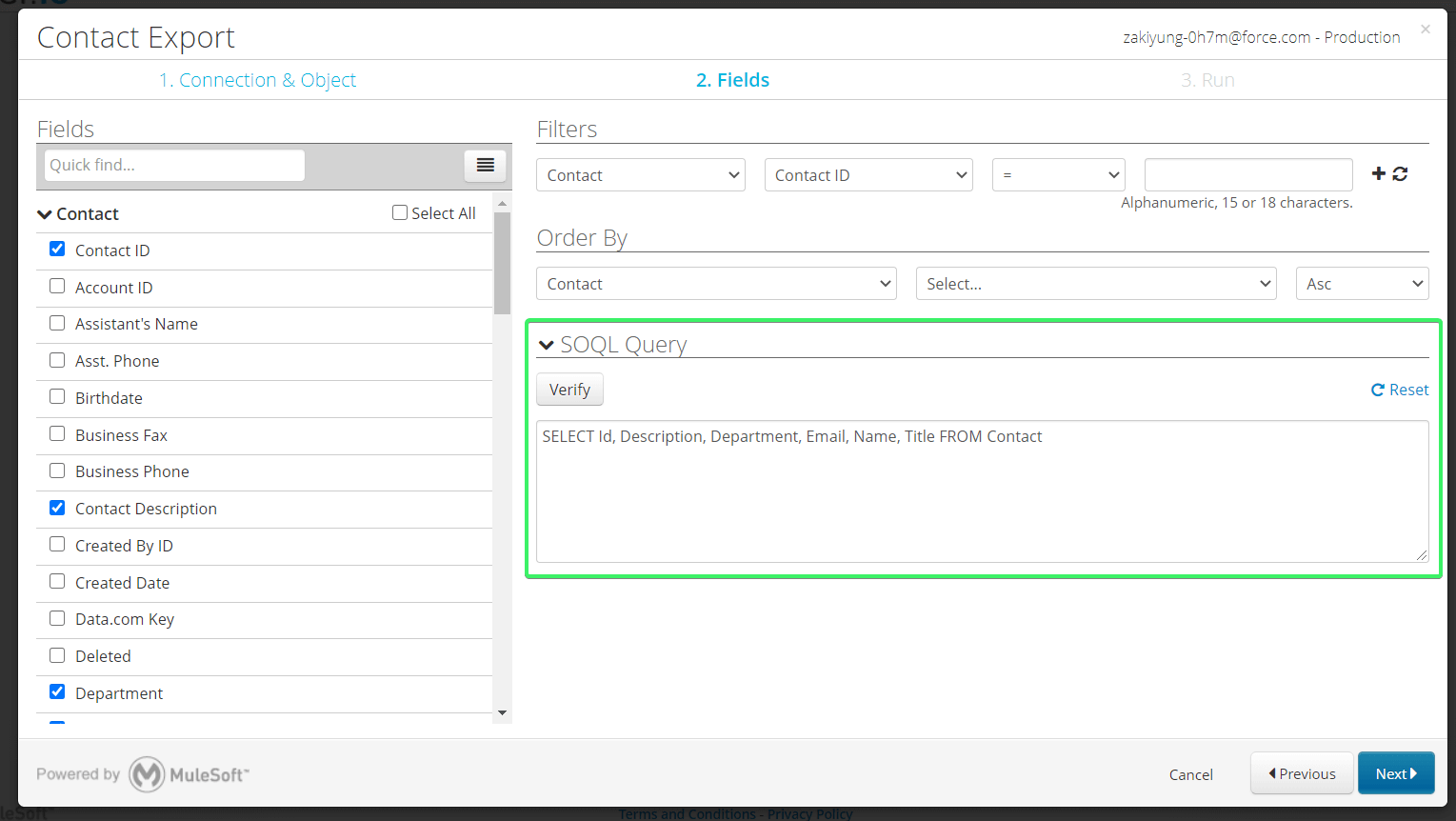
Puedes crear tú mismo una consulta SOQL personalizada y pegarla en el campo de consulta SOQL. En este caso, no podrás utilizar los parámetros desplegables del generador de consultas.
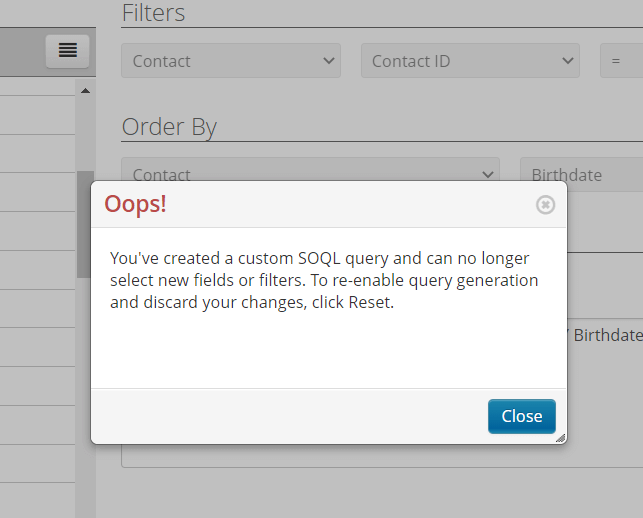
Haz clic en Siguiente cuando estés listo para continuar.
- Ahora, puedes ejecutar manualmente la tarea de exportación o automatizarla en una programación horaria, diaria, semanal o mensual. Para ello, selecciona Programar tarea y personaliza la programación.
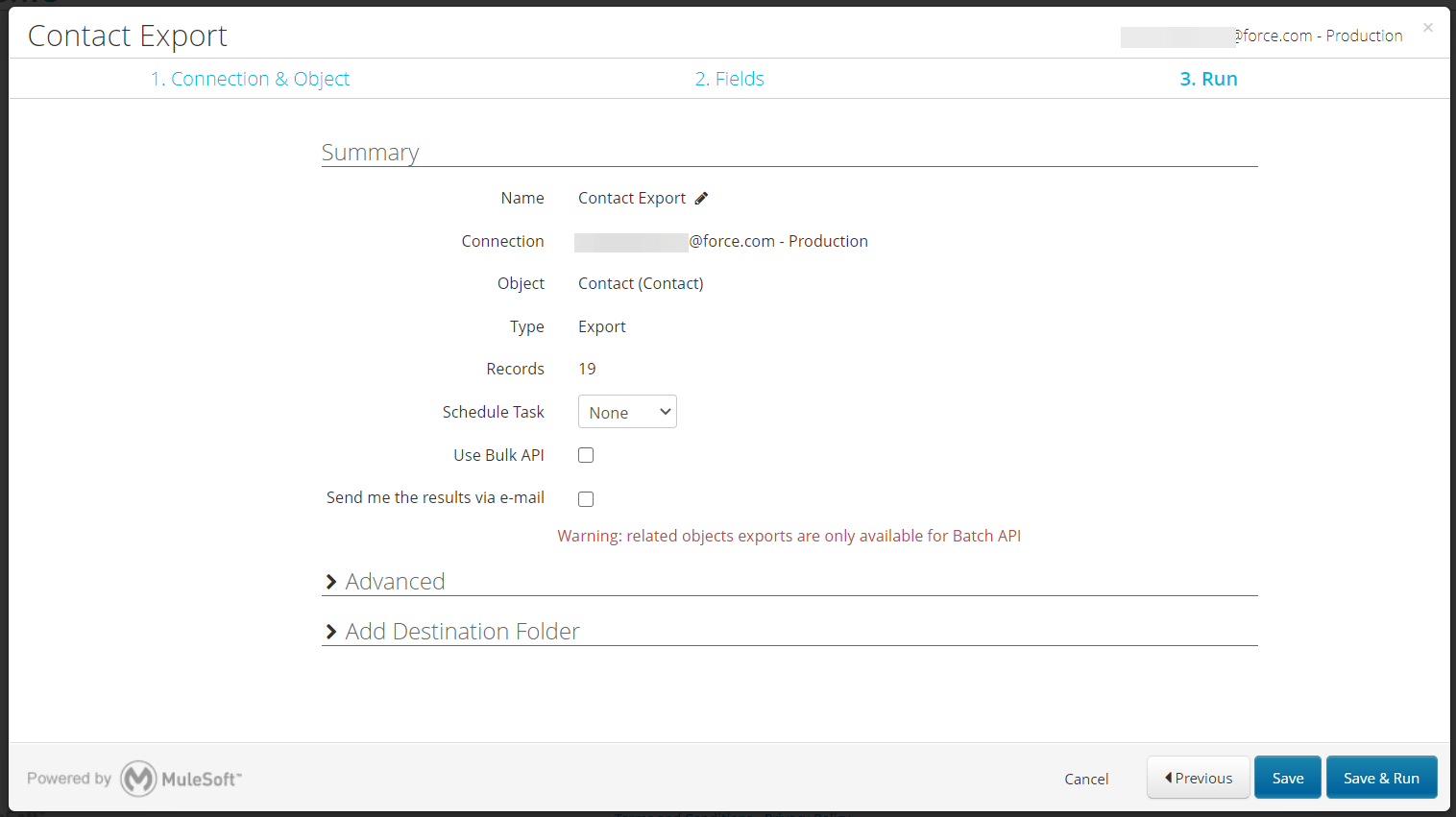
La sección Avanzado permite especificar el Formato de fecha, el Tiempo de espera y otros parámetros:
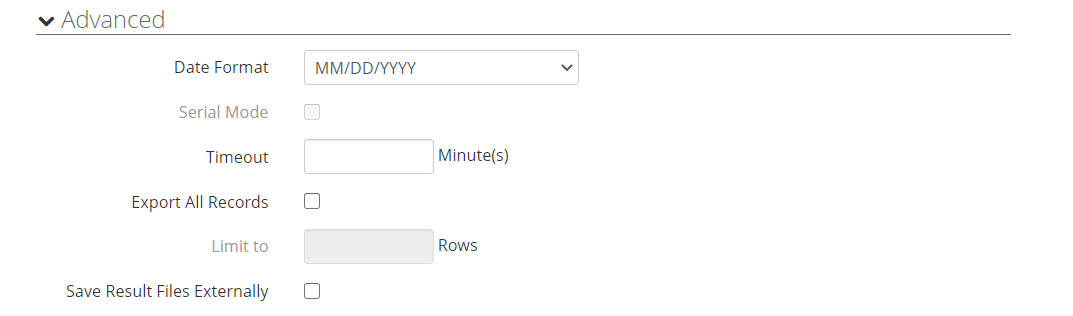
En la sección Añadir carpeta de destino, puedes conectarte a un servidor FTP, Dropbox o Box para enviar allí una copia de los datos exportados.
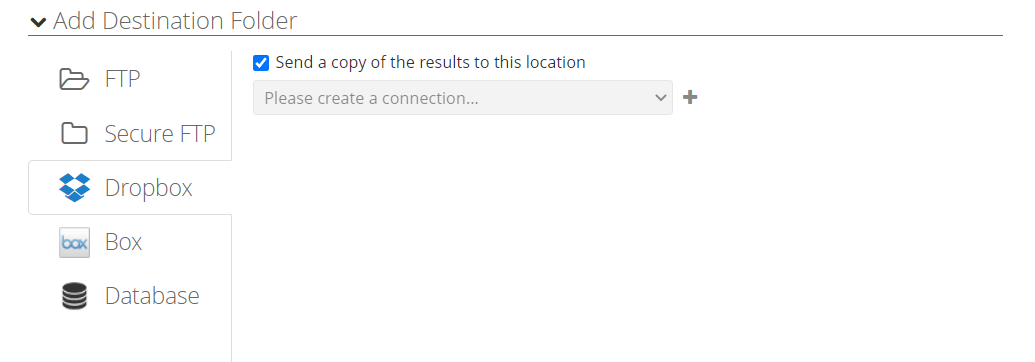
- Haz clic en Guardar y ejecutar cuando estés listo y ….. No esperes que tu archivo CSV se descargue inmediatamente. Tu tarea de exportación de datos se pondrá en cola. A continuación, recibirás una nota sobre la ejecución correcta. En nuestro caso, tiene este aspecto:
Tarea Ejecutada 38230965: 19 éxitos
Tienes que volver a pulsarlo para que el archivo se descargue en tu dispositivo.
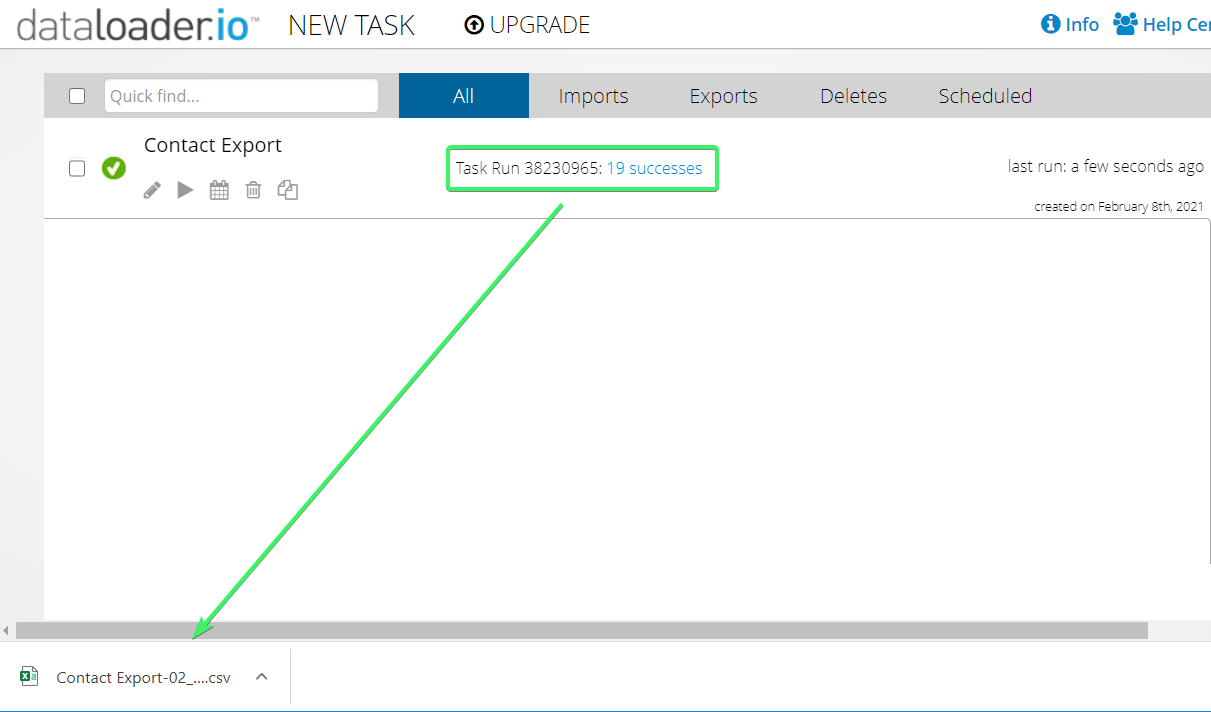
Exportar datos de Salesforce mediante API
En esta sección, te mostraremos cómo puedes configurar una integración de Salesforce a Google Sheets utilizando la API REST de Salesforce. Antes de continuar, comprueba si tu edición de Salesforce proporciona acceso a la API REST.
| Ediciones con acceso a la API | Ediciones sin acceso a la API |
|---|---|
| – Empresa – Ilimitado – Promotor – Rendimiento | – Grupo – Lo esencial – Profesionales |
¿Acceso a la API disponible? Vamos allá. En primer lugar, necesitaremos obtener un token de acceso y una URL de instancia.
Cómo obtener un token de acceso en Salesforce
Crea una aplicación conectada en Salesforce
En este ejemplo, utilizaremos la edición para desarrolladores de Salesforce y Lightning Experience UI, ya que, en mi opinión, tiene un aspecto más ordenado. En primer lugar, tenemos que cambiar a Configuración haciendo clic en el símbolo de la rueda dentada en la barra de herramientas.

Luego ve a Apps => App Manager, o simplemente encuéntralo usando el campo de configuración de búsqueda.
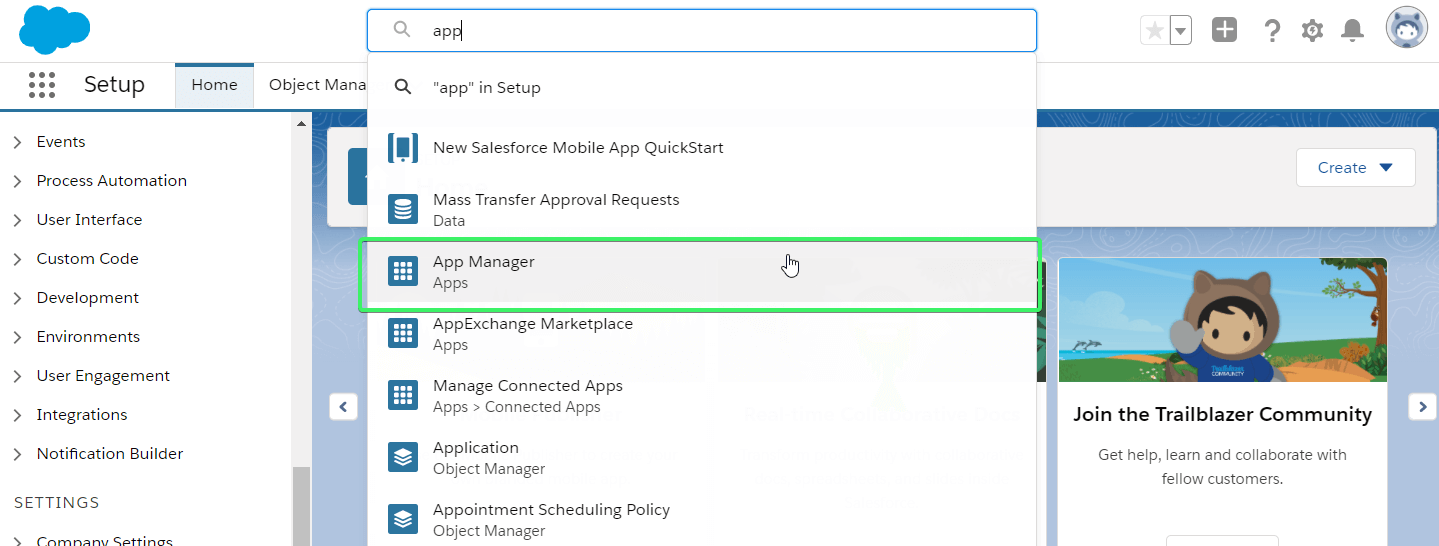
Haz clic en Nueva aplicación conectada para crear una.
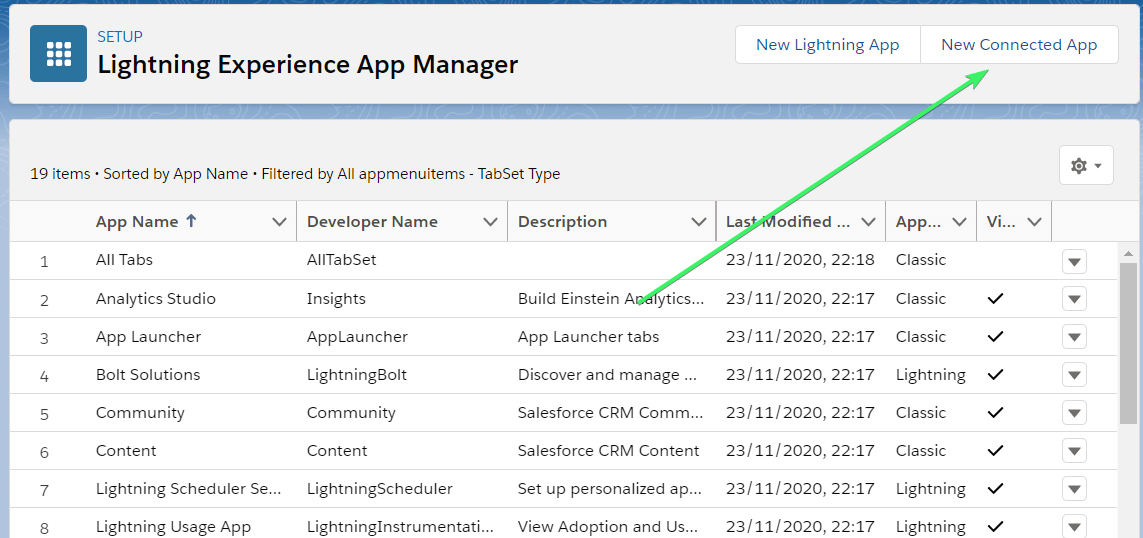
Configura la aplicación rellenando los siguientes campos:
- Nombre de la aplicación conectada – nombre de la aplicación
- Nombre de la API – se rellenará automáticamente después de nombrar tu aplicación
- Correo electrónico de contacto – especifica tu dirección de correo electrónico
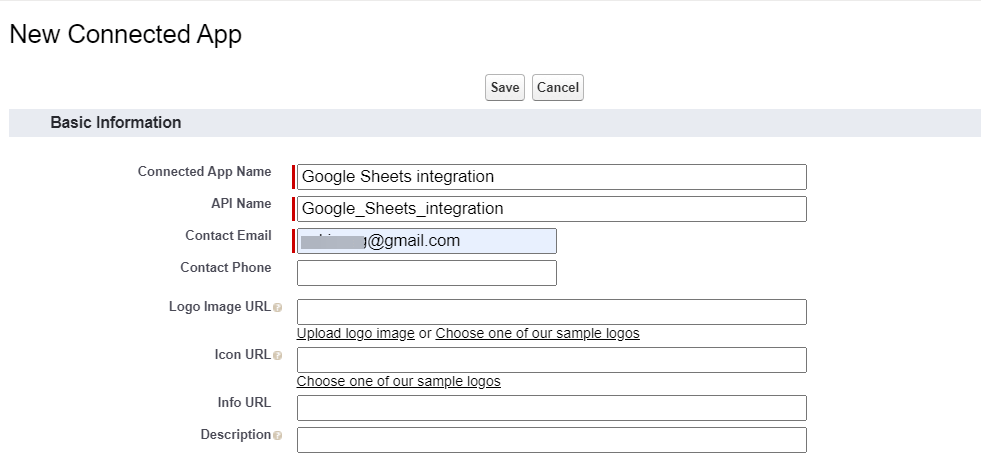
También debes marcar la casilla Habilitar configuración de OAuth, que amplía algunos parámetros más:
- Marca la casilla Habilitar para el flujo de dispositivos: rellenará el campo URL de devolución de llamada.
- En el campo Ámbitos de OAuth disponibles, selecciona Gestionar datos de usuario a través de API y haz clic en Añadir para añadirlo a los Ámbitos de OAuth seleccionados.
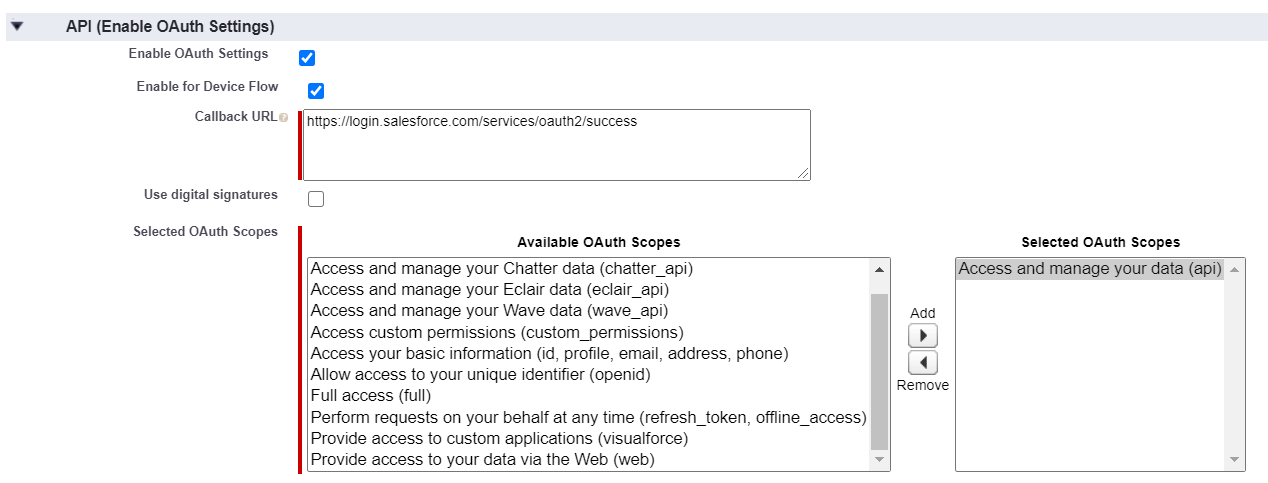
Haz clic en Guardar y luego en Continuar para guardar la aplicación conectada y obtener las credenciales iniciales: Consumer Key y Consumer Secret. Las utilizaremos para obtener un token de API.
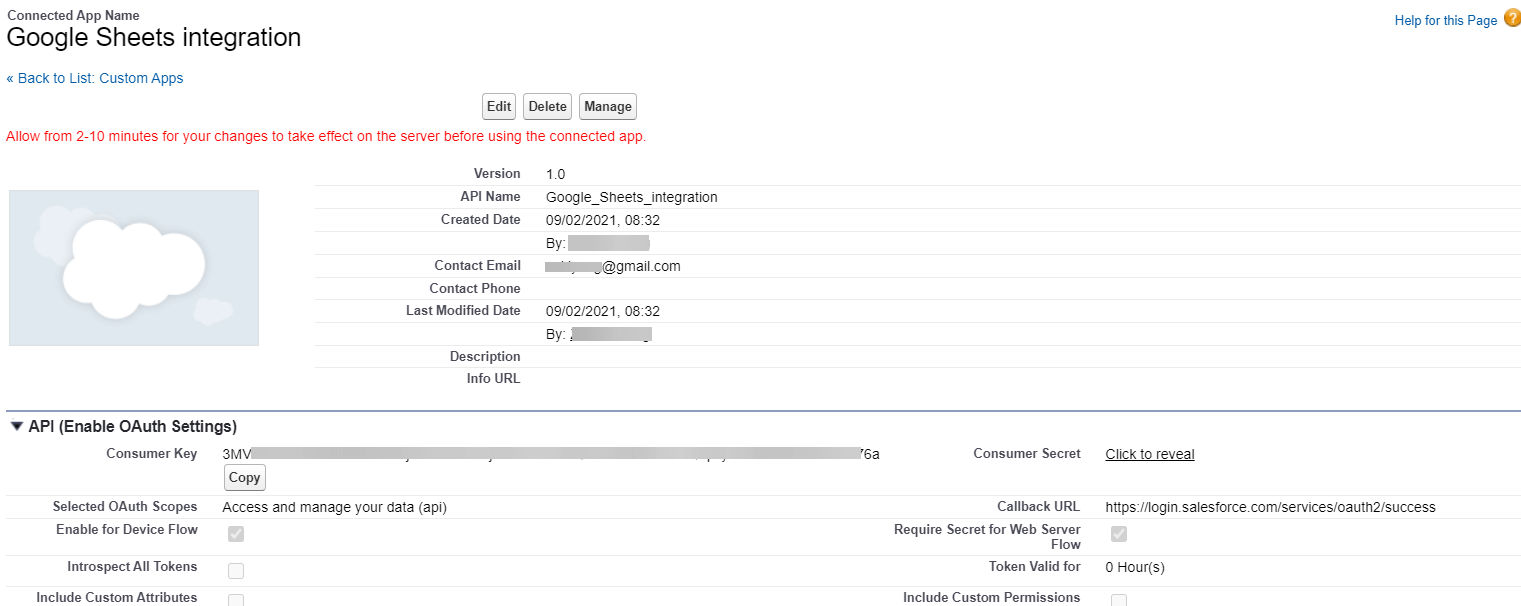
Relajación IP
Necesitamos editar las Políticas OAuth antes de continuar. Para ello, haz clic en Gestionar y luego en Editar políticas.

Edita dos parámetros:
- Usuarios permitidos a Todos los usuarios pueden autoautorizarse
- Relajación de IP para relajar las restricciones de IP

Haz clic en Guardar.
Token de acceso para integrar Google Sheets con Salesforce
Anímate, ¡ya casi estamos! Vamos a obtener un token de acceso para integrar Google Sheets con Salesforce. Para ello, es necesario enviar una solicitud POST a la siguiente URL:
https://login.salesforce.com/services/oauth2/token
La solicitud debe contener los siguientes parámetros:
grant_type=contraseña
client_id={inserte-su-clave-de-cliente}
secreto_cliente={inserte-su-secreto-de-cliente}
nombre-de-usuario={inserte-su-nombre-de-usuario}
contraseña={inserte-su-contraseña}
Para enviar una solicitud POST, utilizaremos Postman, una aplicación de Google Chrome para interactuar con las API HTTP. Haz lo siguiente:
- Introduce la URL de la solicitud en el campo
- Cambia el tipo de petición de GET a POST
- Introduce los parámetros corporales necesarios
- Haz clic en Enviar
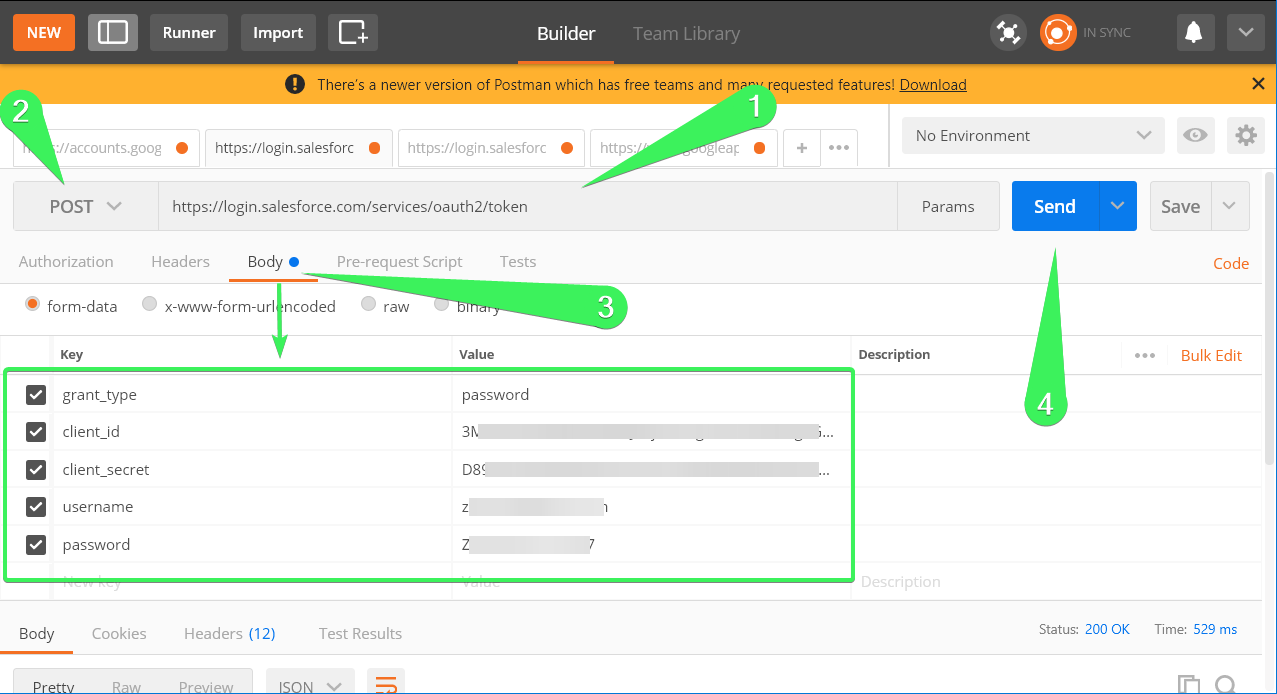
El token de acceso, así como la URL de la instancia, se proporcionarán en la respuesta a nuestra solicitud POST.
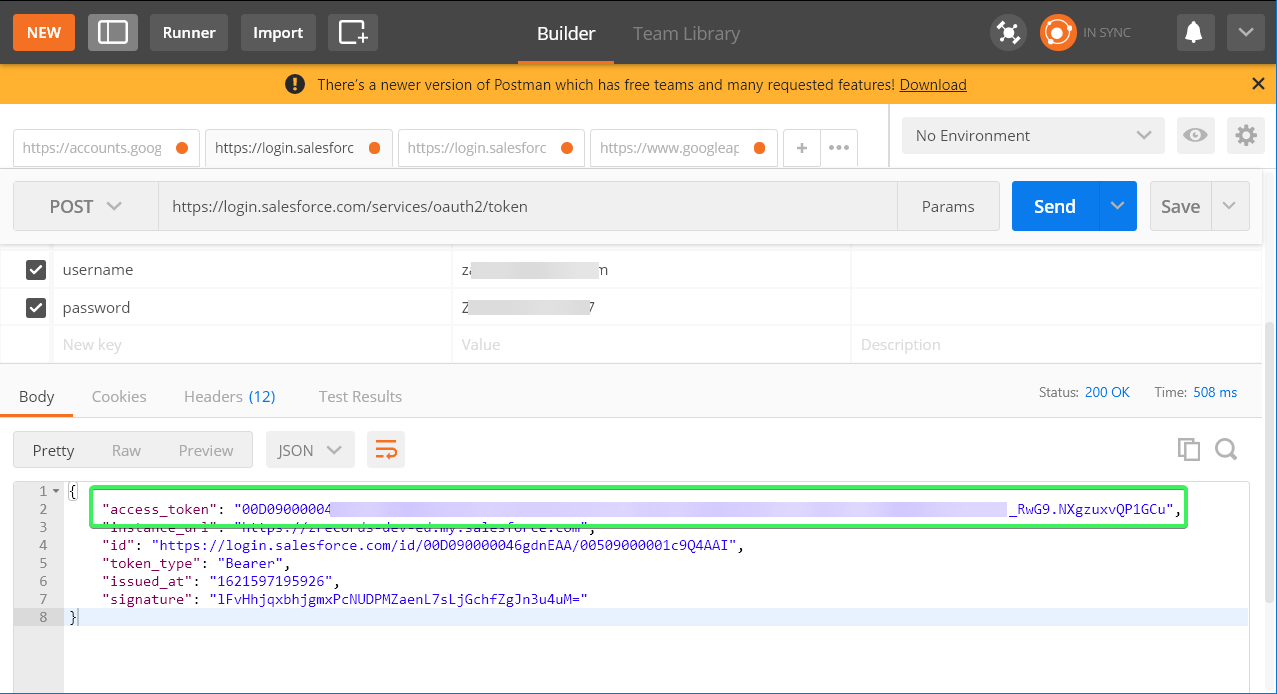
Ahora podemos utilizarlo para conectarnos a la API de Salesforce.
Conéctate a la API REST de Salesforce sin codificación
En la mayoría de los casos, tendrás que escribir un código para recuperar datos de Salesforce y cargarlos en tu destino. Pero si estás exportando datos a Google Sheets, Excel o BigQuery, puedes conectarte a la API de Salesforce sin una sola línea de código usando Coupler.io.
En realidad, así es como exportábamos los datos desde Salesforce CRM antes de que se lanzara la integración con Salesforce ?.
Los pasos Transformar datos y Gestionar datos siguen siendo los mismos, pero la configuración de Extraer datos cambiará como se indica a continuación:
- Elige JSON como aplicación de origen y la aplicación de destino deseada. La hemos preseleccionado en el siguiente formulario
El importador JSON es una integración para conectarse a aplicaciones de terceros a través de API. Al mismo tiempo, Coupler.io proporciona muchas integraciones de Google Sheets listas para usar, como Pipedrive, HubSpot, Xero, etc. Además, puedes conectar esas fuentes con diferentes destinos, por ejemplo, la integración de HubSpot con Excel o BigQuery.
- En el campo URL JSON, introduce la URL de la API de Salesforce con el siguiente formato:
{instance-URL}/services/data/{API-version}/sobjects/{salesforce-object-resource}
{instance-URL}– la URL de la instancia, que has obtenido junto con el token de acceso.{versión-API}– la versión de la API; puedes conocer las versiones disponibles de la API enviando una solicitud GET a{instance-URL}/services/data{salesforce-object-resource}– el tipo de datos que deseas exportar; puedes conocer la lista de objetos y recursos enviando la solicitud GET a{instance-URL}/services/data/{API-version}/sobjects/
Por ejemplo, ésta es la URL JSON para obtener una lista de versiones de la API de Salesforce:
https://zrecords-dev-ed.my.salesforce.com/services/data
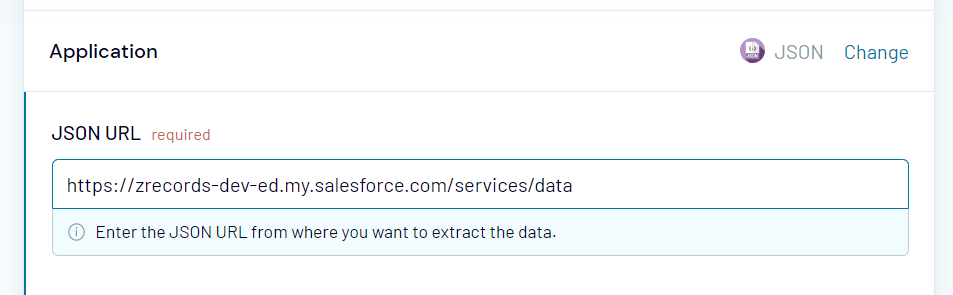
- Haz clic en Continuar. A continuación, en el campo de cabeceras de solicitud, debes especificar tu token de acceso en el siguiente formato:
Autorización: Bearer {your-access-token}
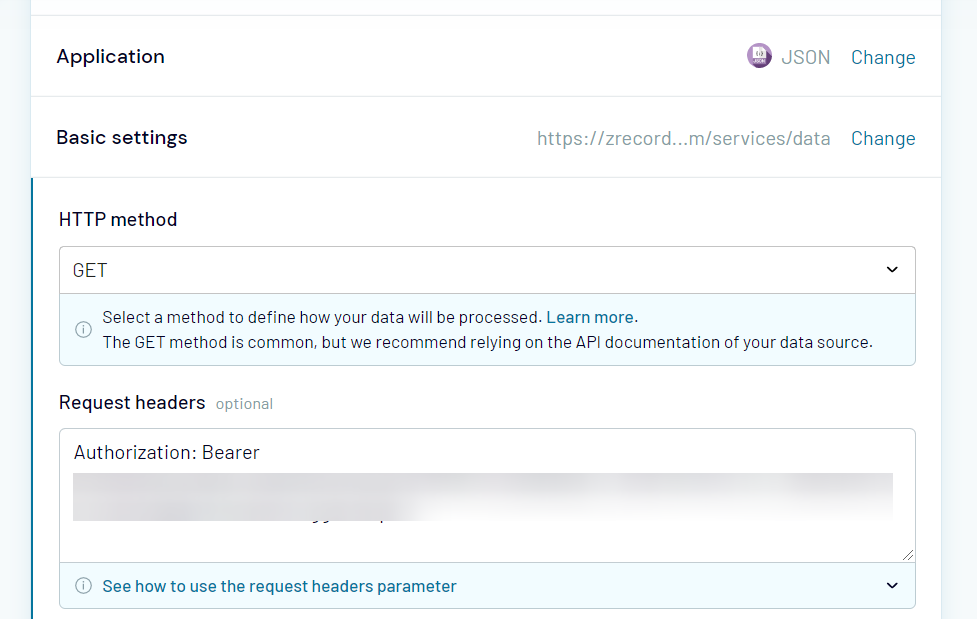
Si es necesario, completa la configuración de Destino y Programación, y haz clic en Guardar y ejecutar para cargar los datos. Por ejemplo, esta es una lista de las versiones de API disponibles exportadas a Google Sheets:
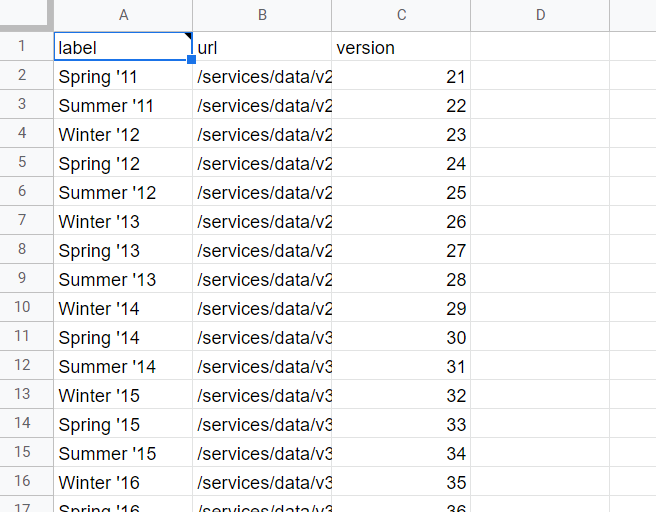
Vayamos más allá y exportemos algo sustancial.
Exportar datos de Salesforce para una tabla específica
Si deseas exportar otros datos de Salesforce (digamos, Contactos), tendrás que utilizar una consulta (como hicimos cuando exportamos datos con Dataloader.io).
La lógica de obtención de datos de Salesforce a través de API se basa en consultas. Esto significa que debes crear una consulta que especifique los campos y/o filtros para exportar los datos. Una vez que tengas la lista de campos, puedes crear una consulta personalizada para recuperar datos utilizando la siguiente plantilla:
query/?q=SELECT+{names-of-fields-separated-by-comma}+FROM+{Salesforce-object}
Por ejemplo, aquí tienes una consulta personalizada para exportar contactos de Salesforce con tres campos: id, nombre y correo electrónico:
q=SELECT+id,nombre,email+FROM+Contacto
Y aquí está la configuración del Cliente JSON
| URL JSON | {instance-URL}/services/data/v50.0/query/?q=SELECT+id,name,email+de+Contacto |
| Cabeceras HTTP | Autorización: Bearer {your-access-token} |
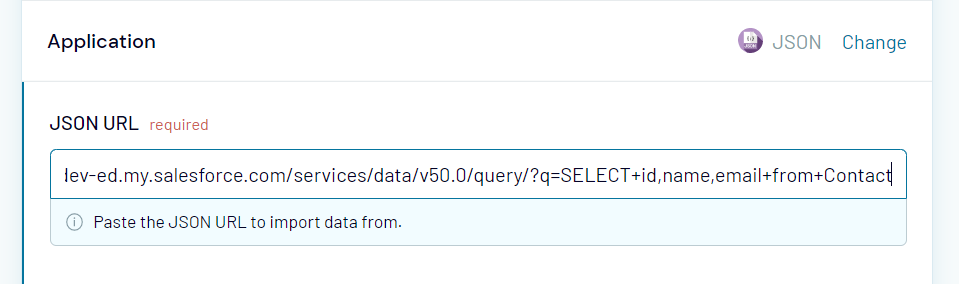
Haz clic en Guardar y ejecutar, y se transferirá una lista de tablas de Salesforce a Google Sheets:
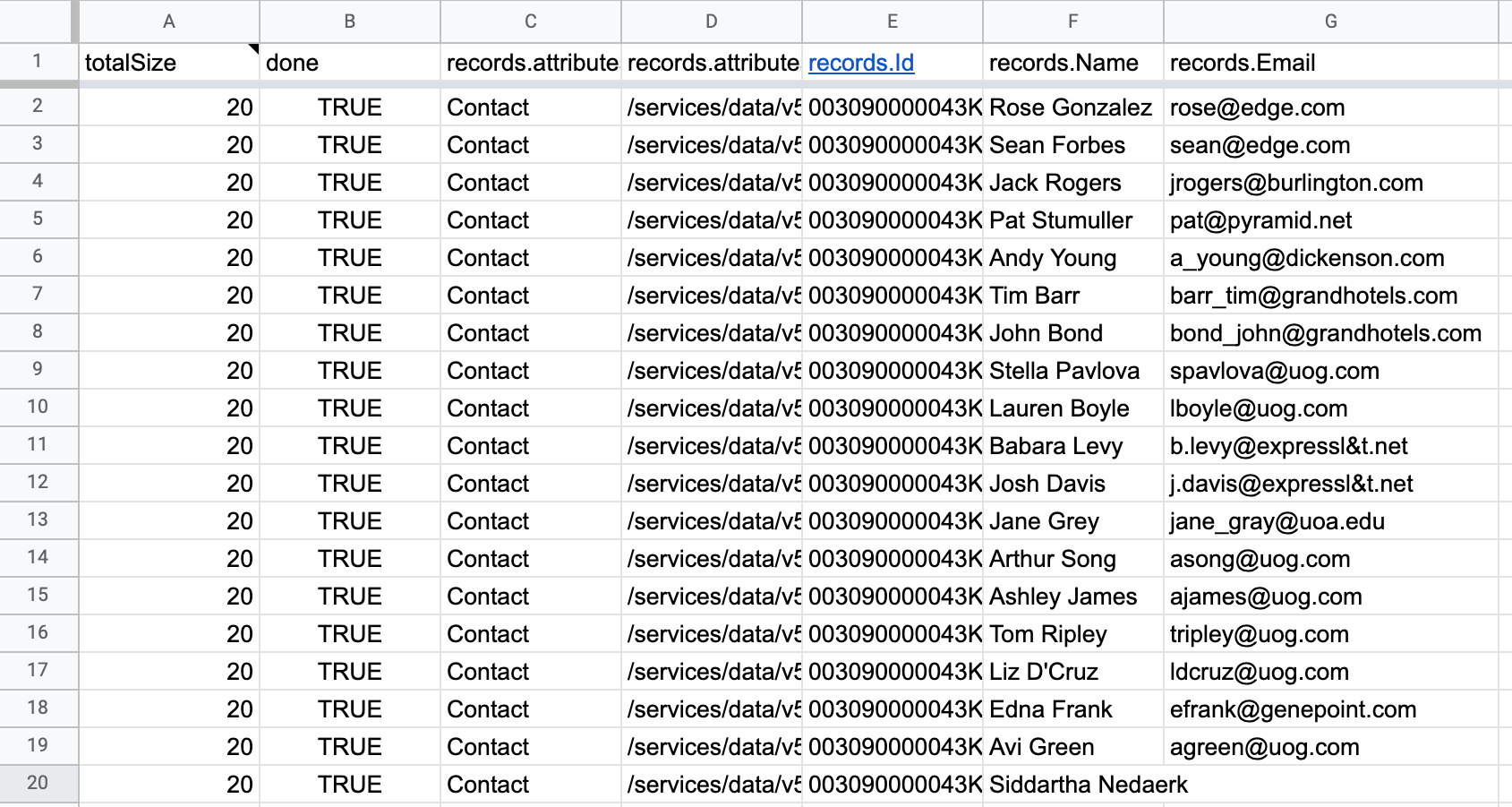
Consulta la documentación de la API de Salesforce para conocer otros casos y objetos que puedes exportar a Google Sheets mediante Coupler.io.
¿Puedo extraer automáticamente datos de Salesforce a Google Sheets?
Coupler.io permite automatizar la exportación de datos desde Salesforce en un horario personalizado. Solo tienes que activar la función de actualización automática de datos y personalizar la frecuencia de exportación.
Sin embargo, el token de acceso deja de funcionar cuando expira la sesión. Una vez que la sesión se cierra o expira, tienes que obtener un nuevo token de acceso. El valor máximo de tiempo de espera de sesión que se puede establecer es de 24 horas.
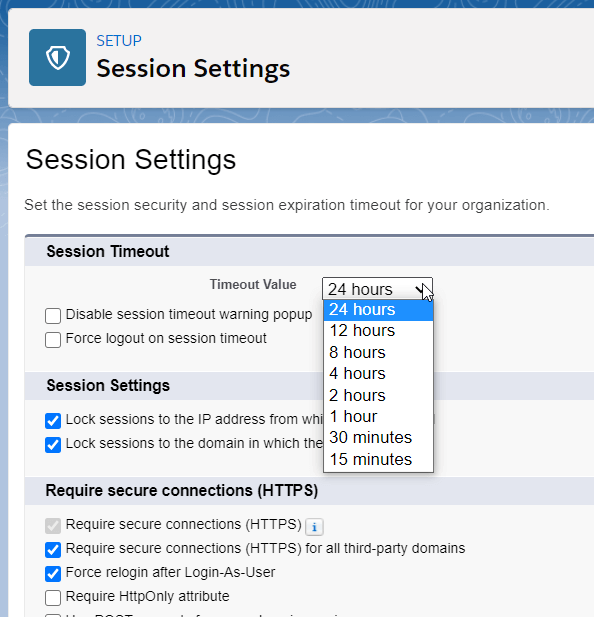
¿Con qué frecuencia puede exportar datos en Salesforce?
La frecuencia disponible de las exportaciones depende del método que utilice. El servicio nativo de exportación de datos permite exportar datos como CSV de forma manual o automática:
- Una vez cada 29 días para exportaciones mensuales
- Una vez cada 7 días para las exportaciones semanales disponibles en las ediciones Enterprise, Performance y Unlimited.
Con la integración de Salesforce por Coupler.io, puedes programar exportaciones en:
- Cada 15 minutos
- Cada 30 minutos
- Cada hora
- Todos los días
- Todos los meses
Esto se refiere tanto a las integraciones de Salesforce listas para usar como a la conexión personalizada a la API de Salesforce.
Dataloader.io permite automatizar las exportaciones en formato CSV cada hora, cada día, cada semana o cada mes.
Exportación semanal de datos de Salesforce
Las exportaciones manuales de datos semanales en Salesforce utilizando la funcionalidad nativa sólo están disponibles en las ediciones Enterprise, Performance y Unlimited. Con Coupler.io o Dataloader.io, puedes automatizar las exportaciones semanalmente para cualquier plan de suscripción de Salesforce.
¿Cuál es la mejor forma de exportar datos de Salesforce?
Si necesitas cargar tus datos de Salesforce directamente en una aplicación de hoja de cálculo, Google Sheets o Microsoft Excel, Coupler.io parece ser la mejor opción. Además, admite otros destinos: ¡herramientas de BI y almacenes de datos! Otra ventaja es la automatización de las exportaciones programadas.
Dataloader.io también ofrece programación, pero exporta los datos como CSV, al igual que la funcionalidad nativa de Exportación de Datos. Esta última, sin embargo, sólo permite importar datos una vez al mes (o a la semana). La API de Salesforce abre opciones de exportación más amplias, pero tendrás que escribir un fragmento de código para exportar datos mediante programación, o bien optar de nuevo por Coupler.io u otro conector API.
Puedes probar cada solución para averiguar cuál te funciona mejor. Buena suerte con tus datos.
Automatiza la exportación de datos de Salesforce con Coupler.io
Empieza gratis